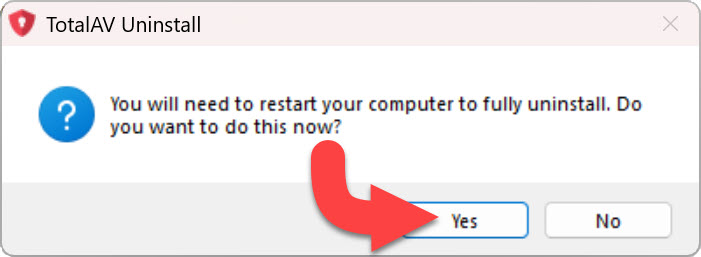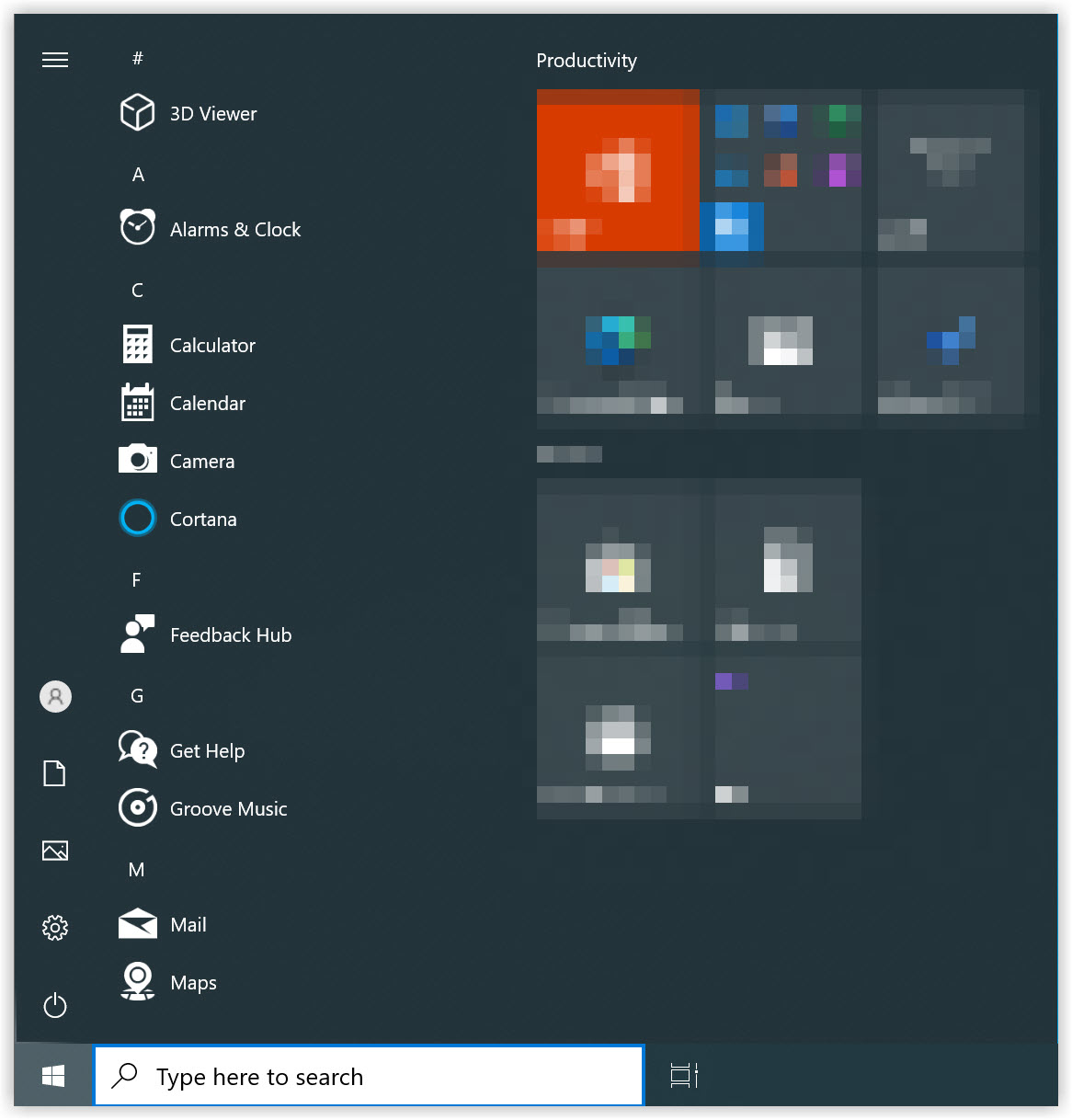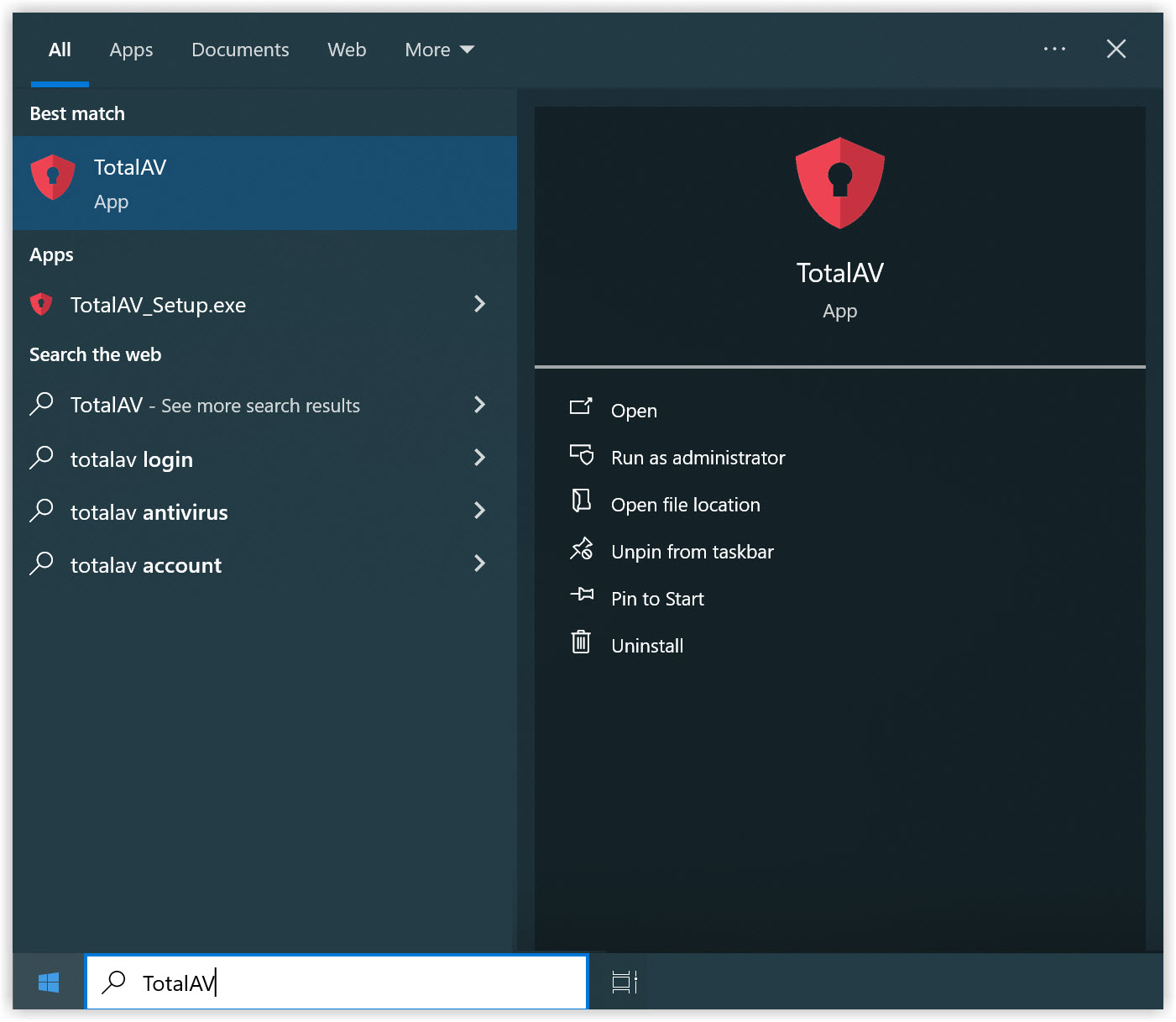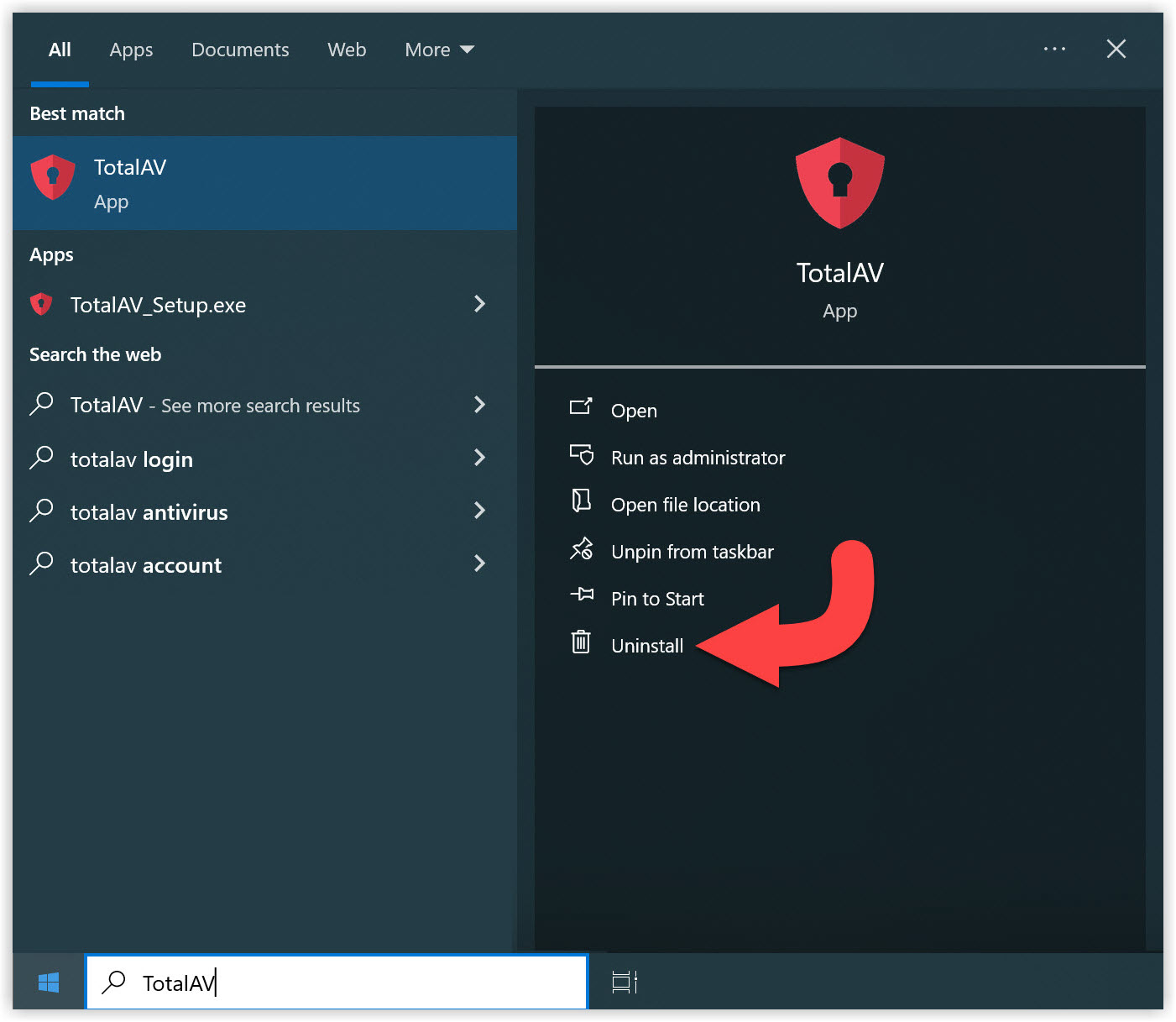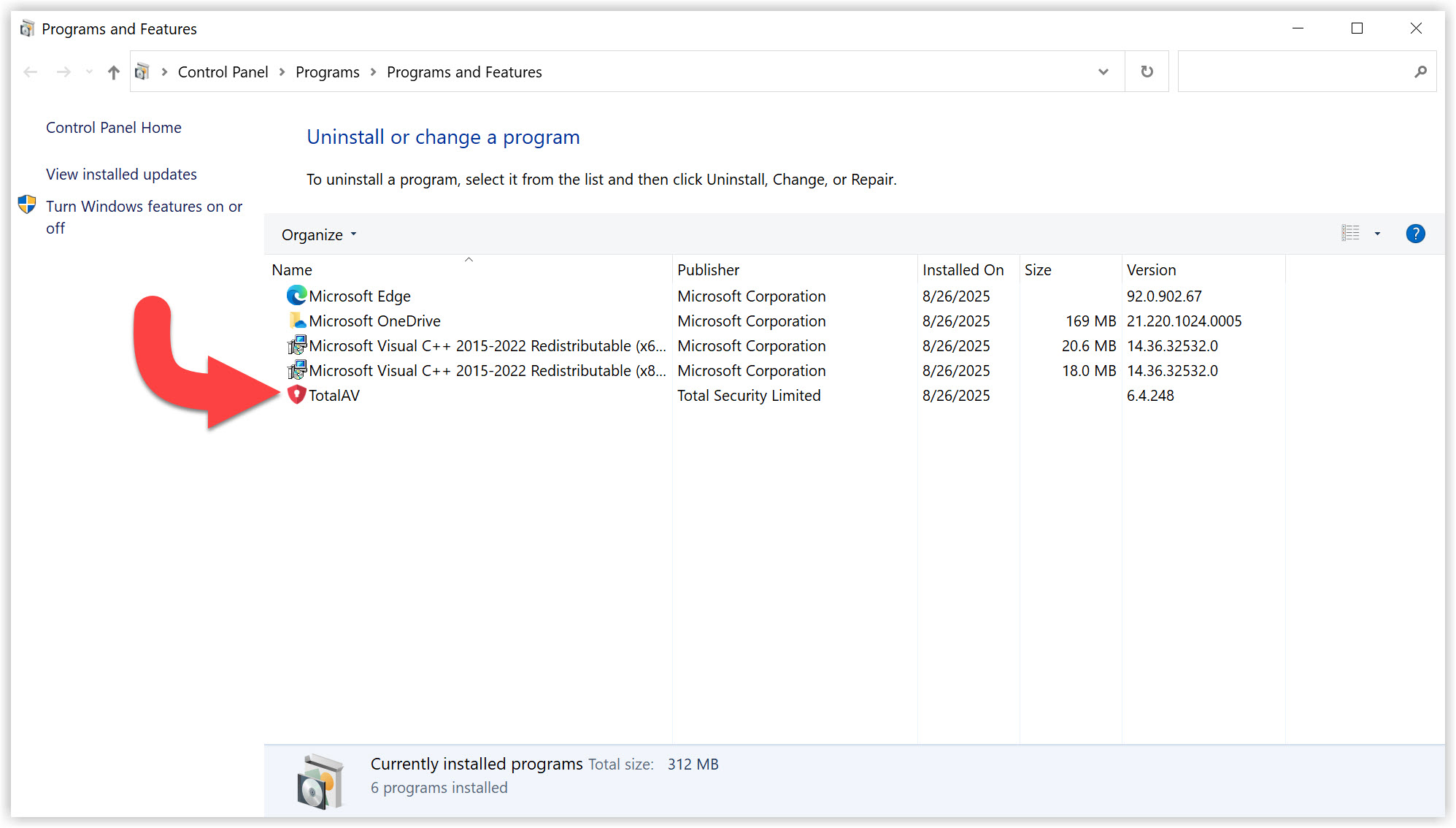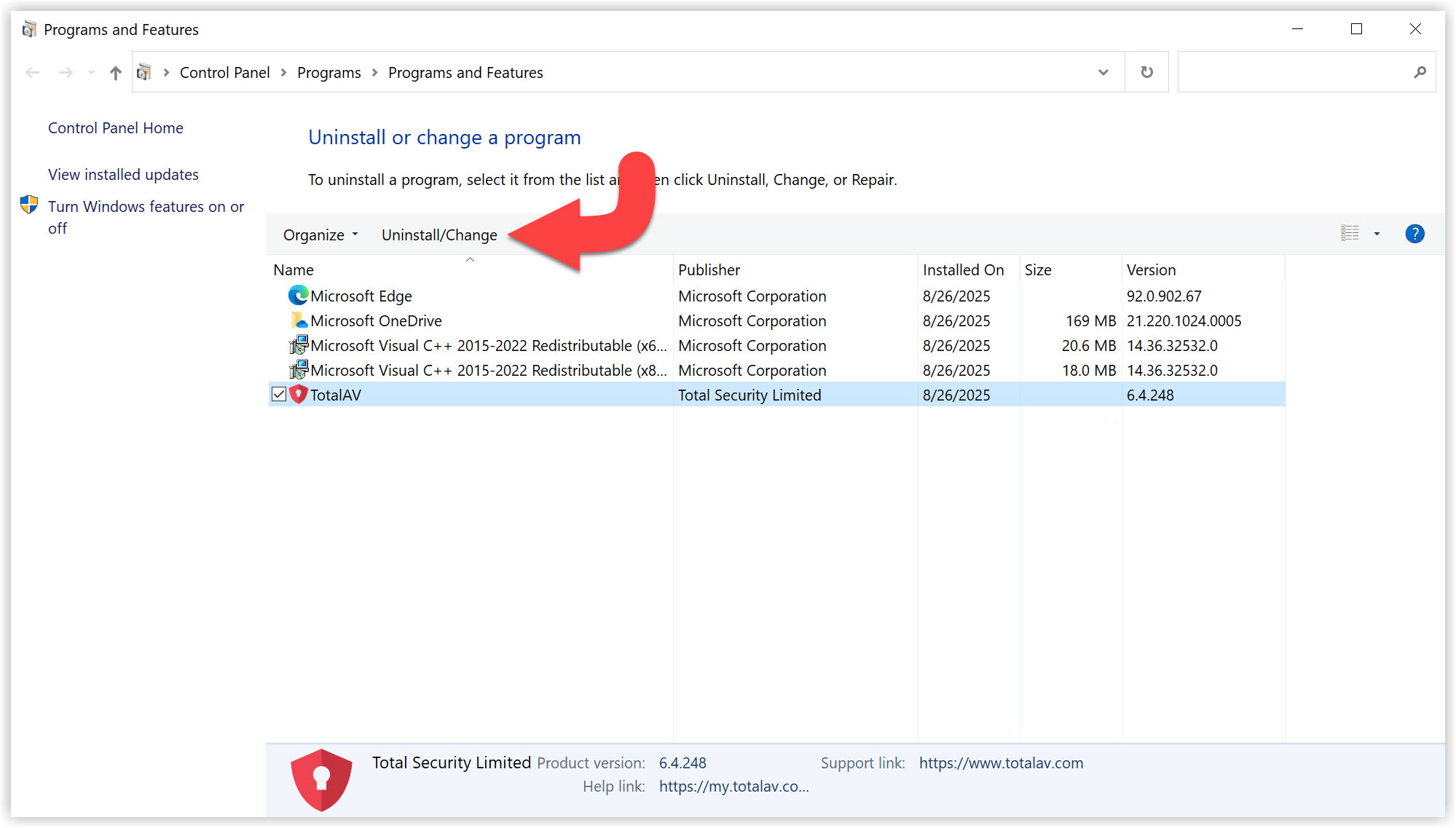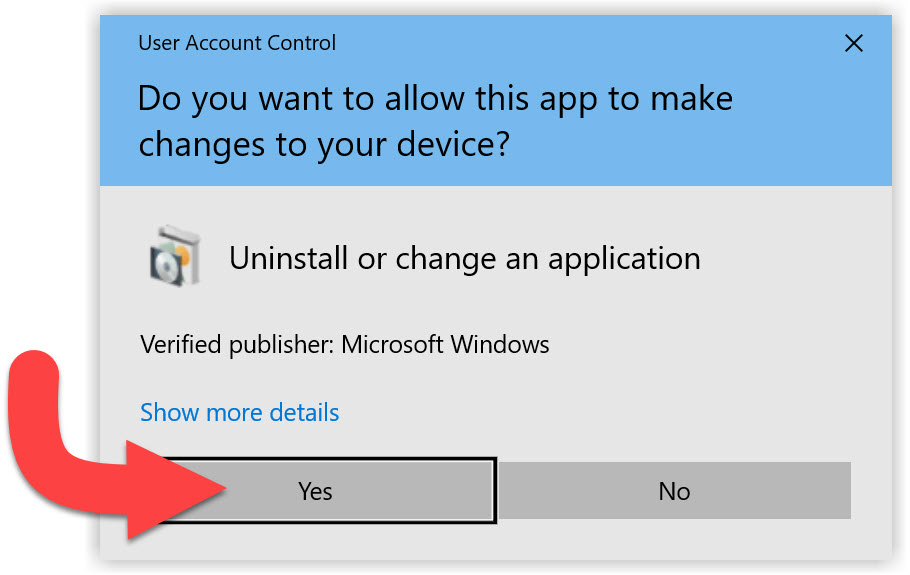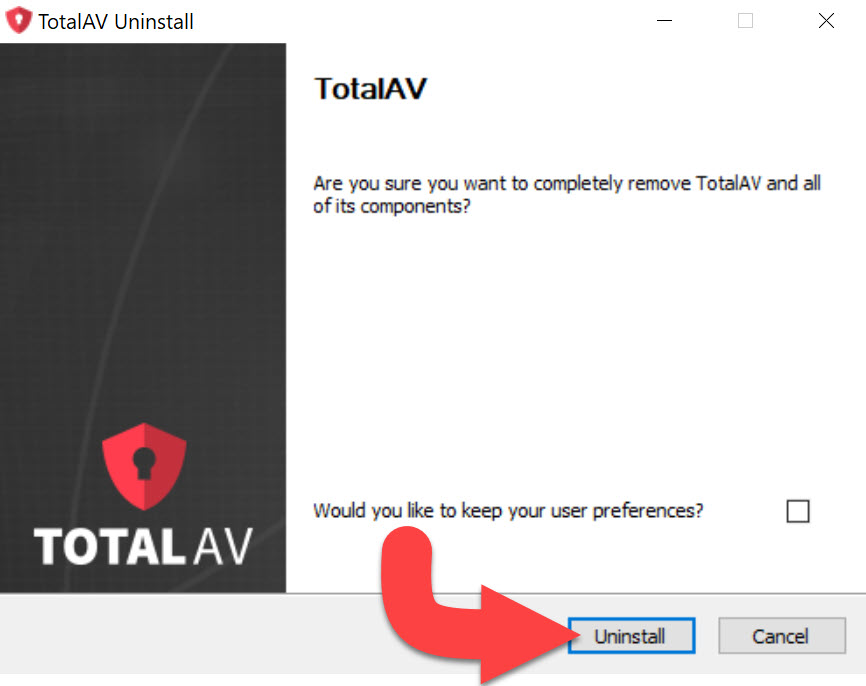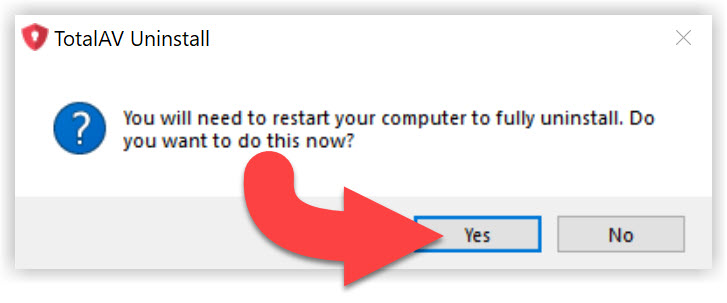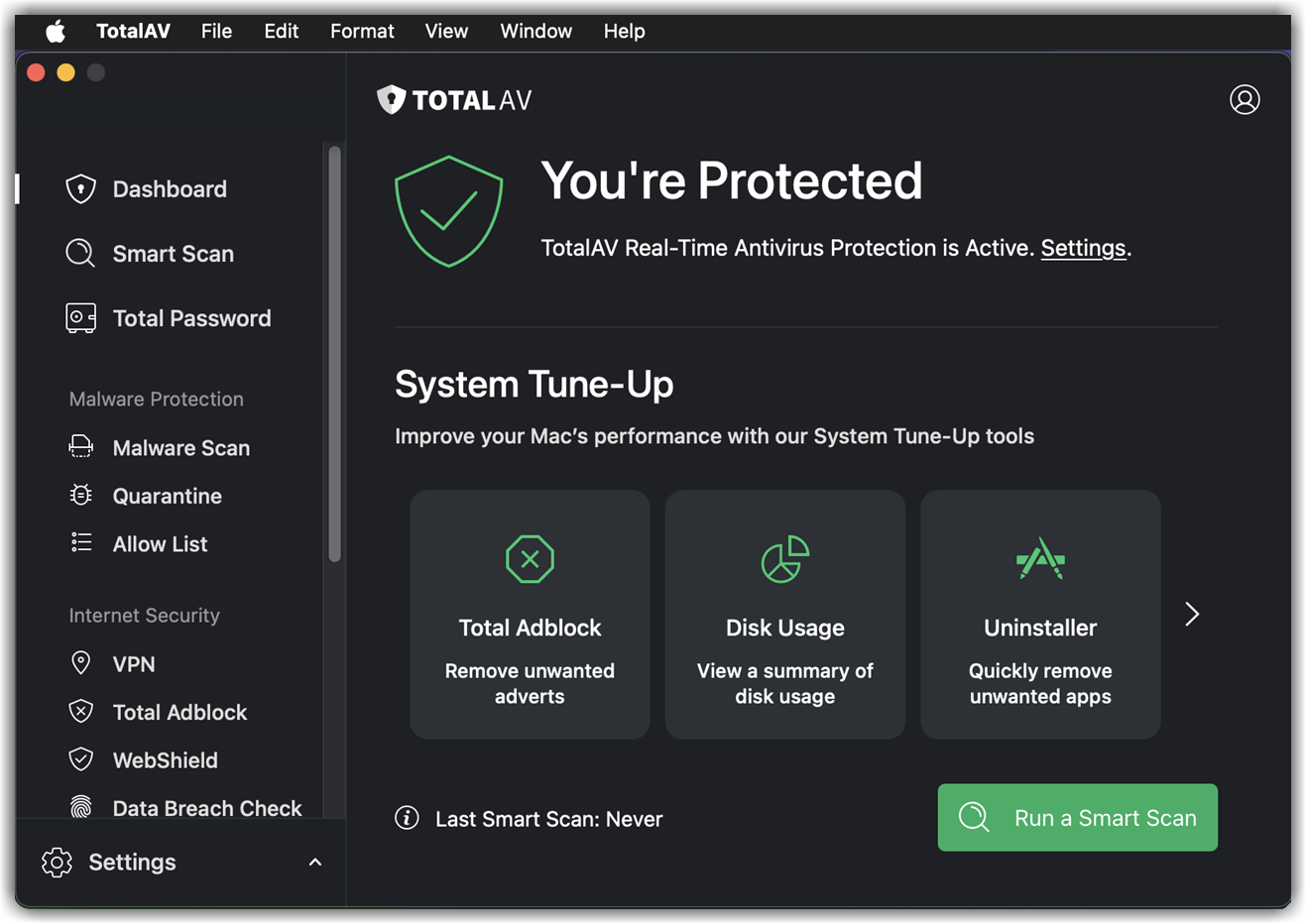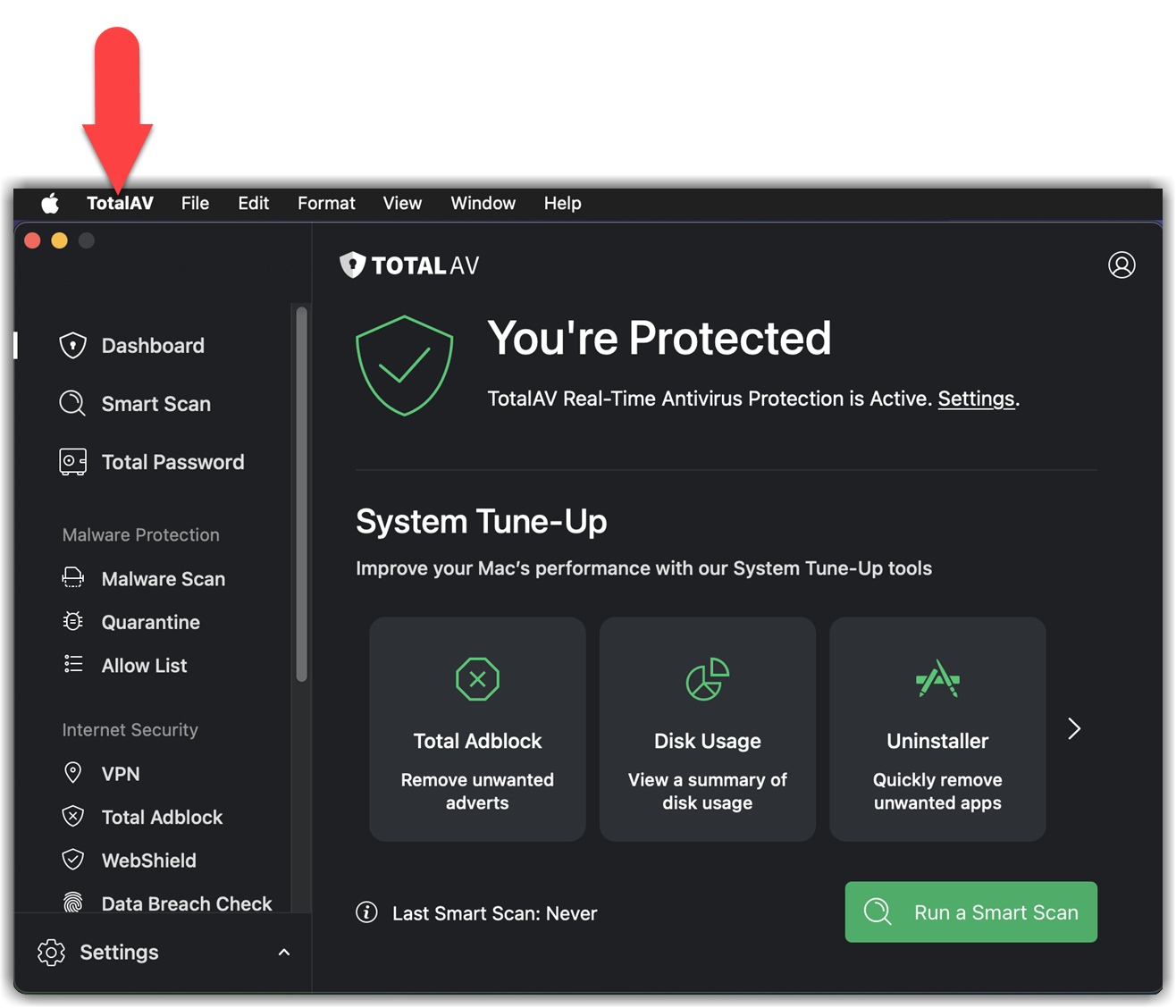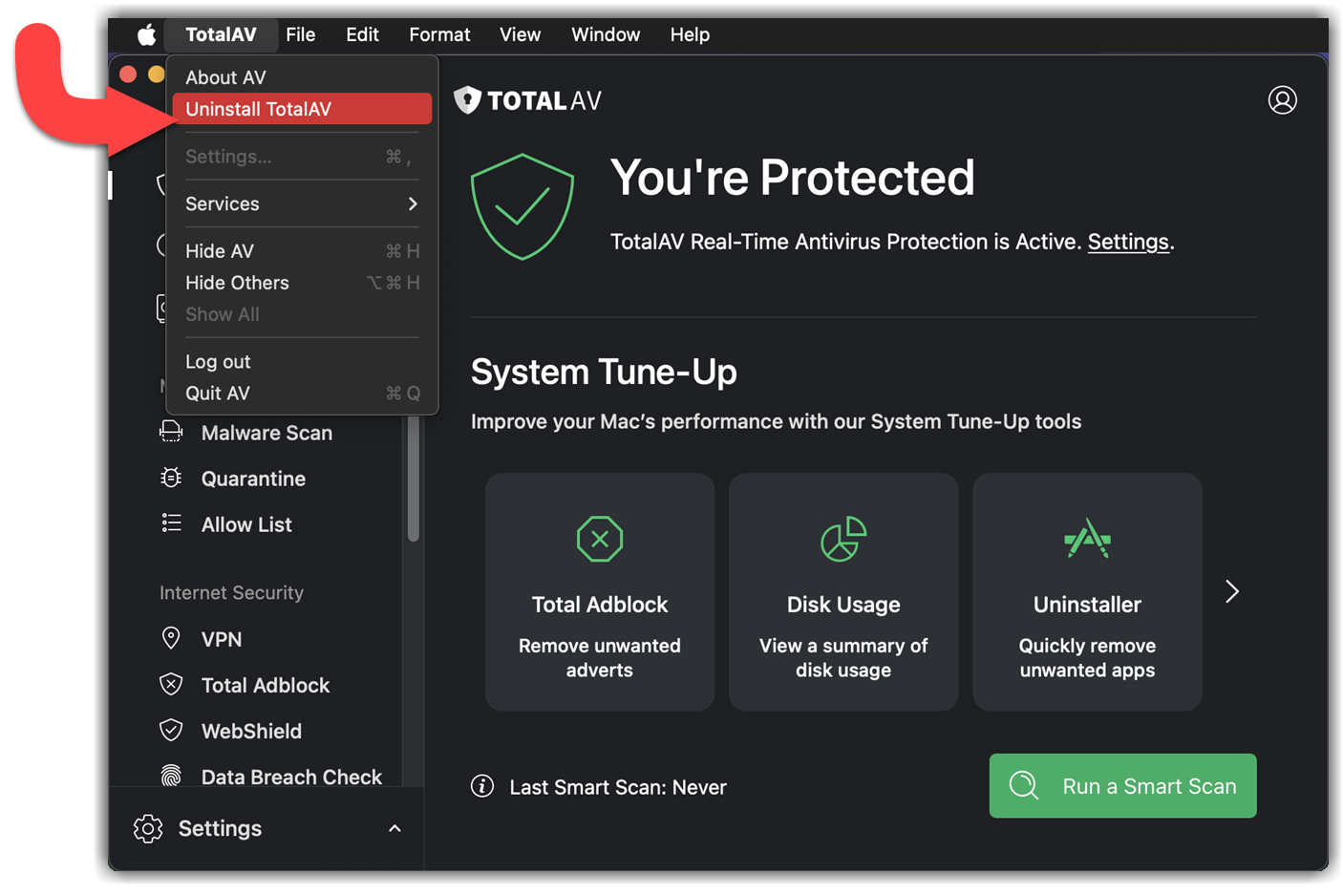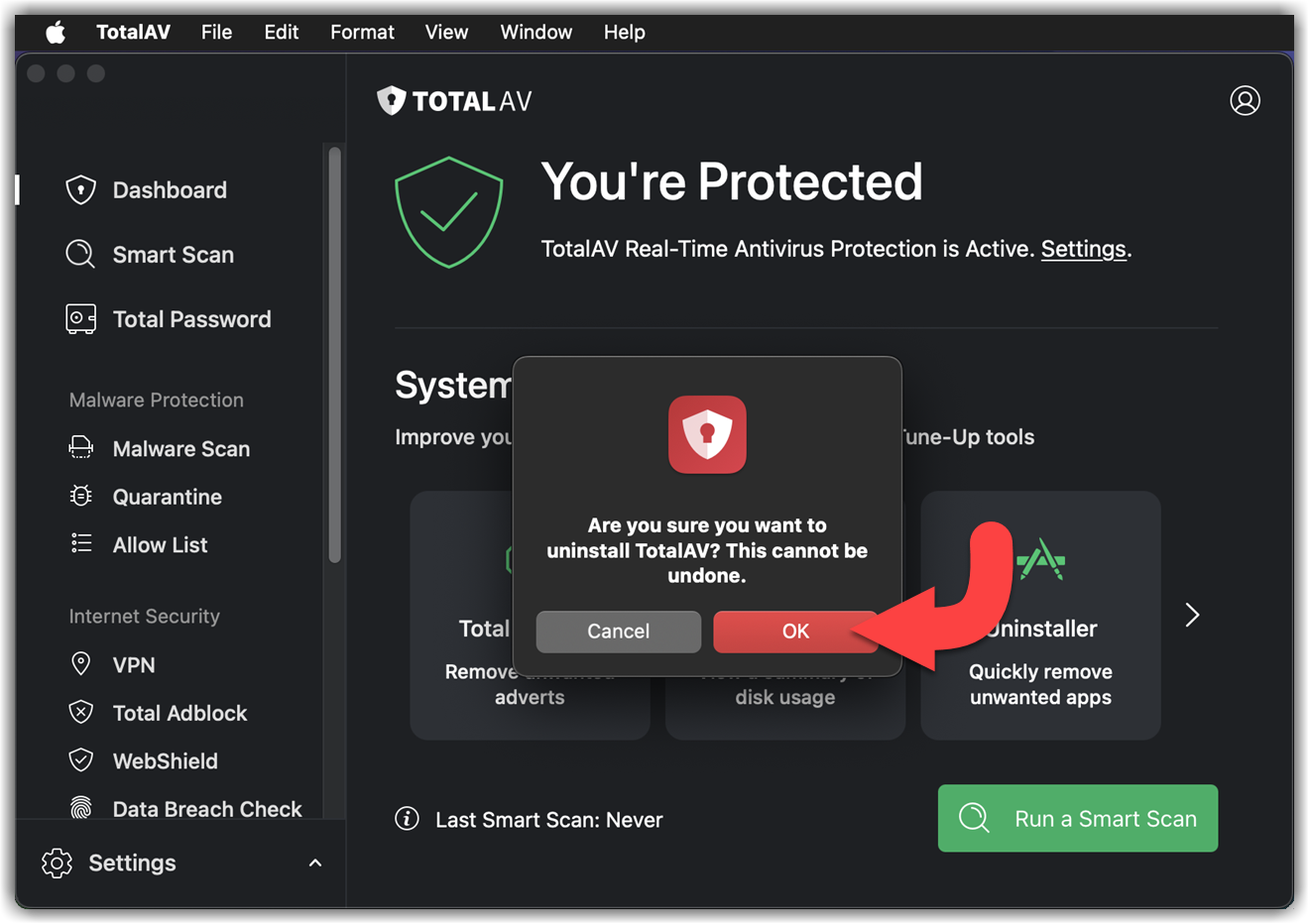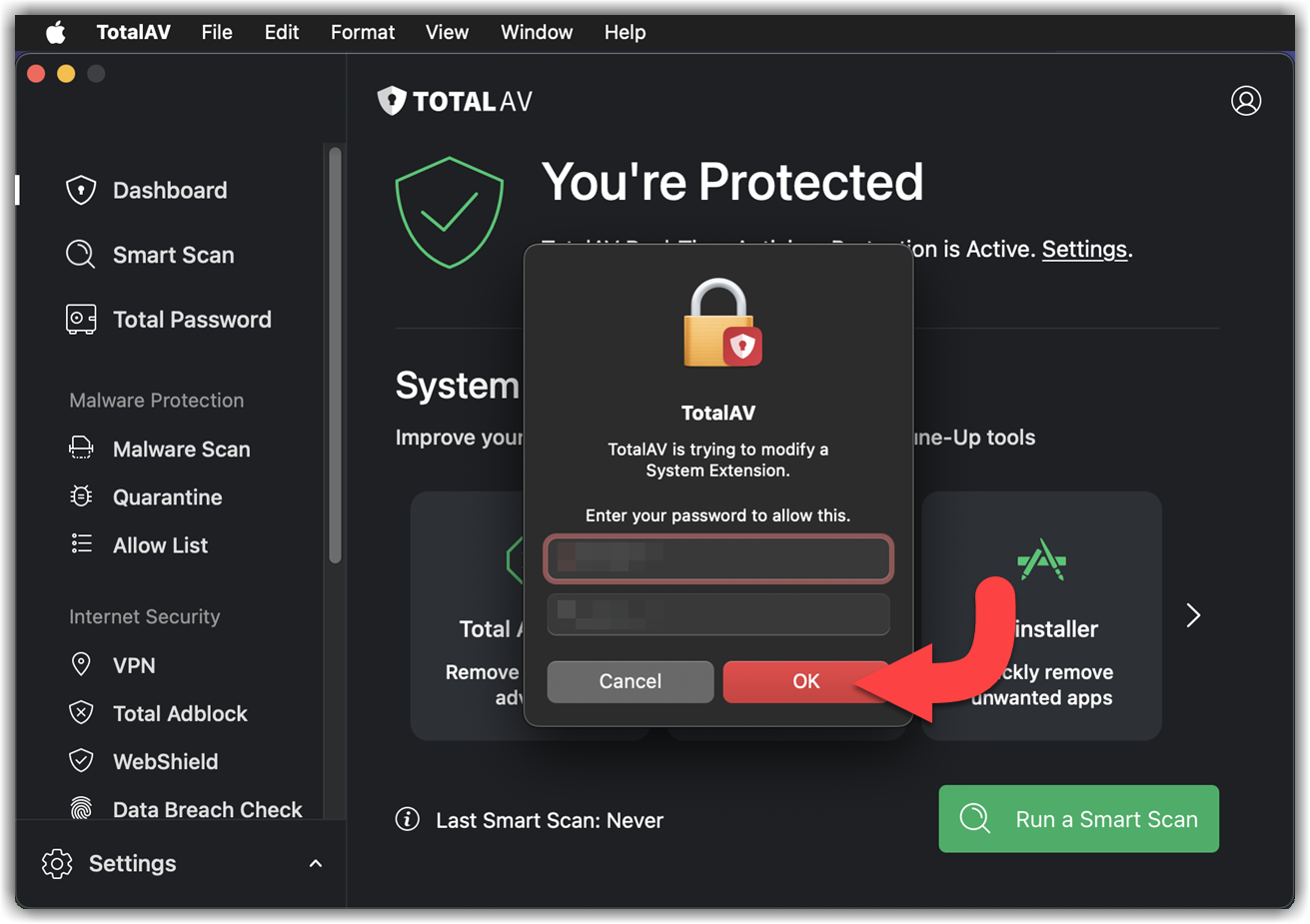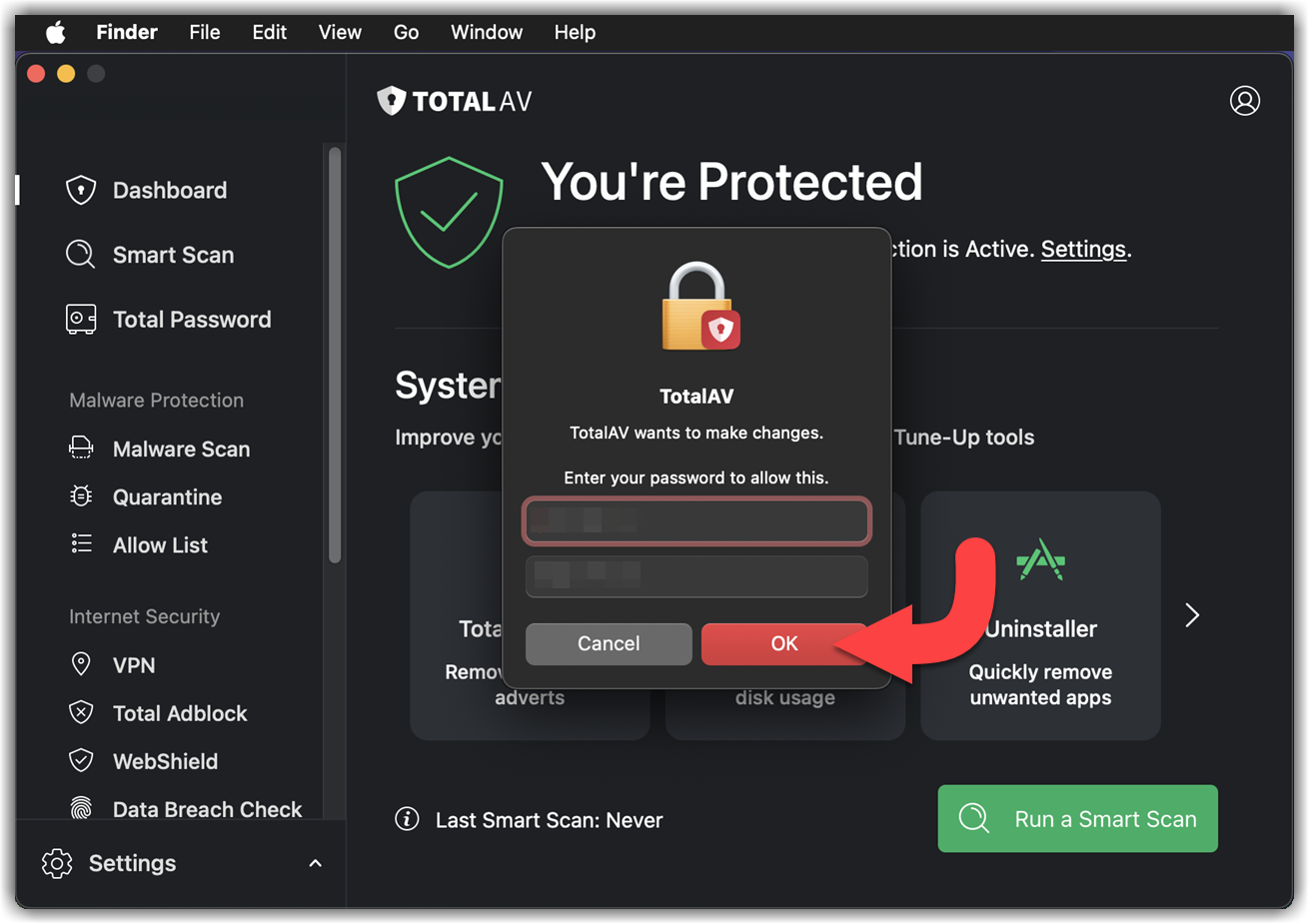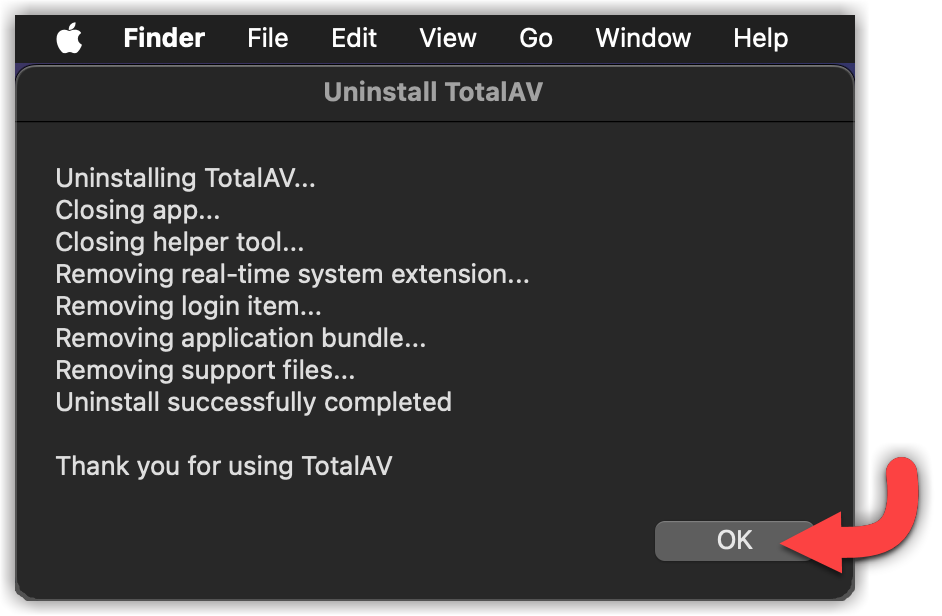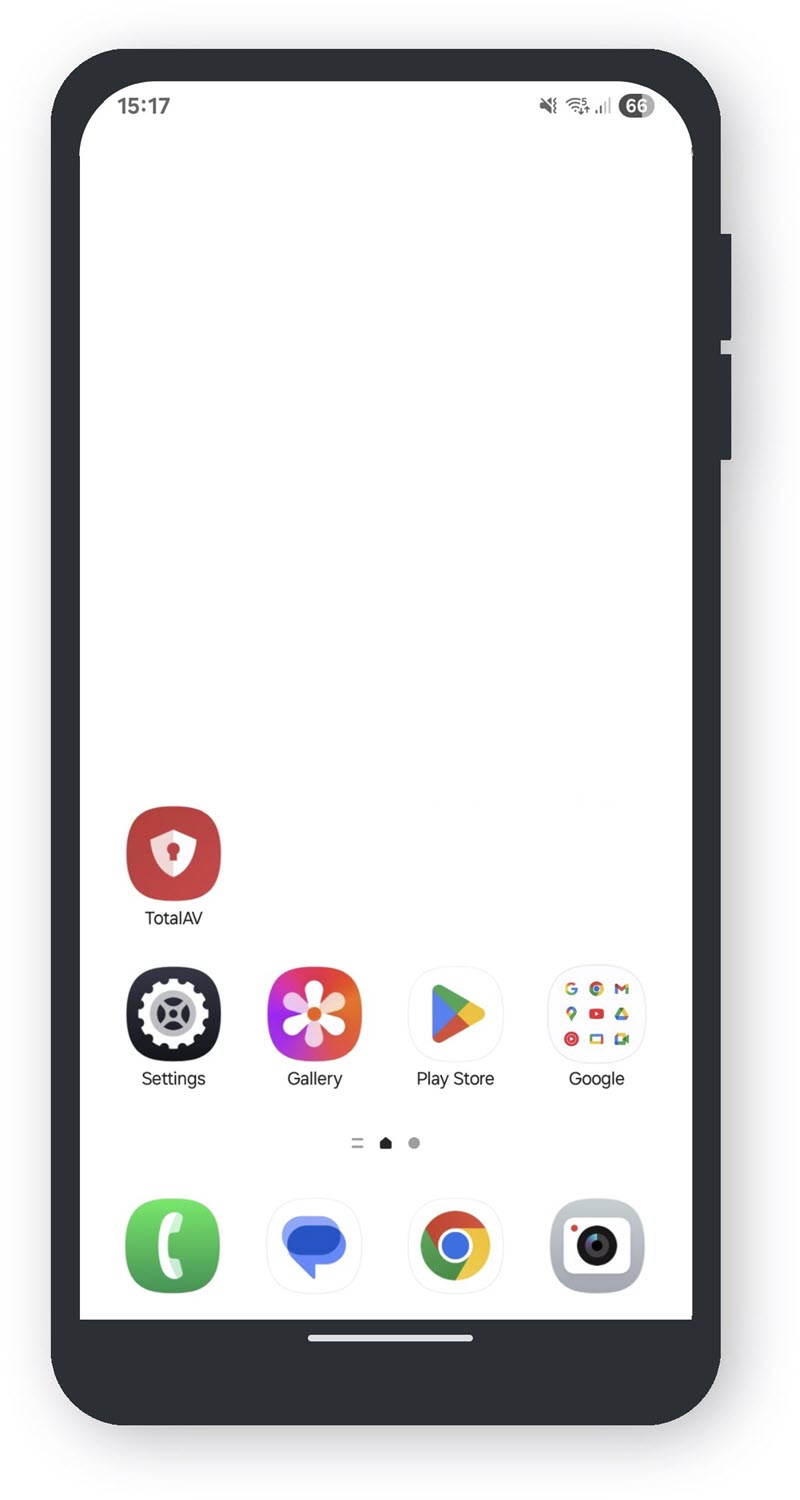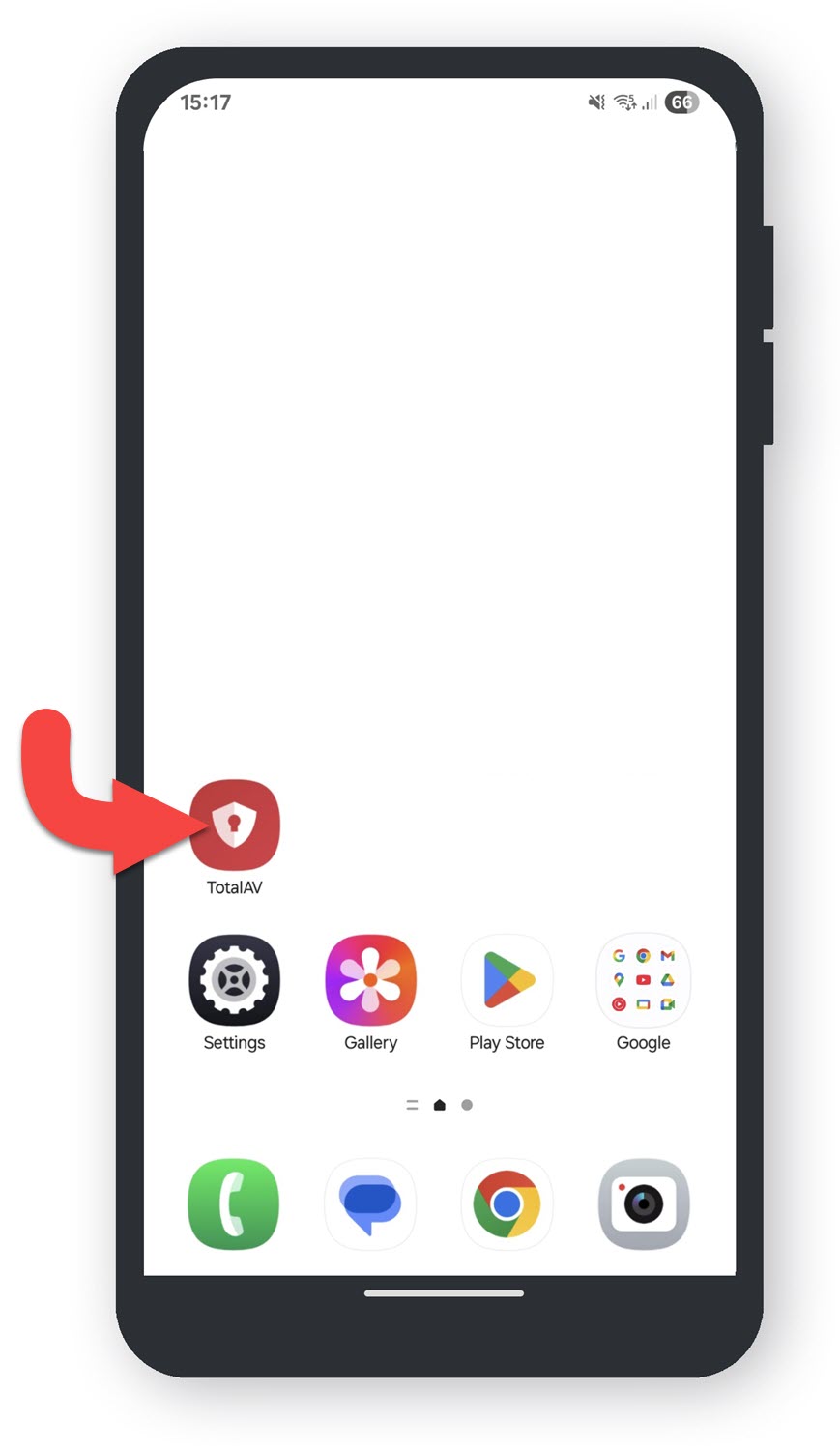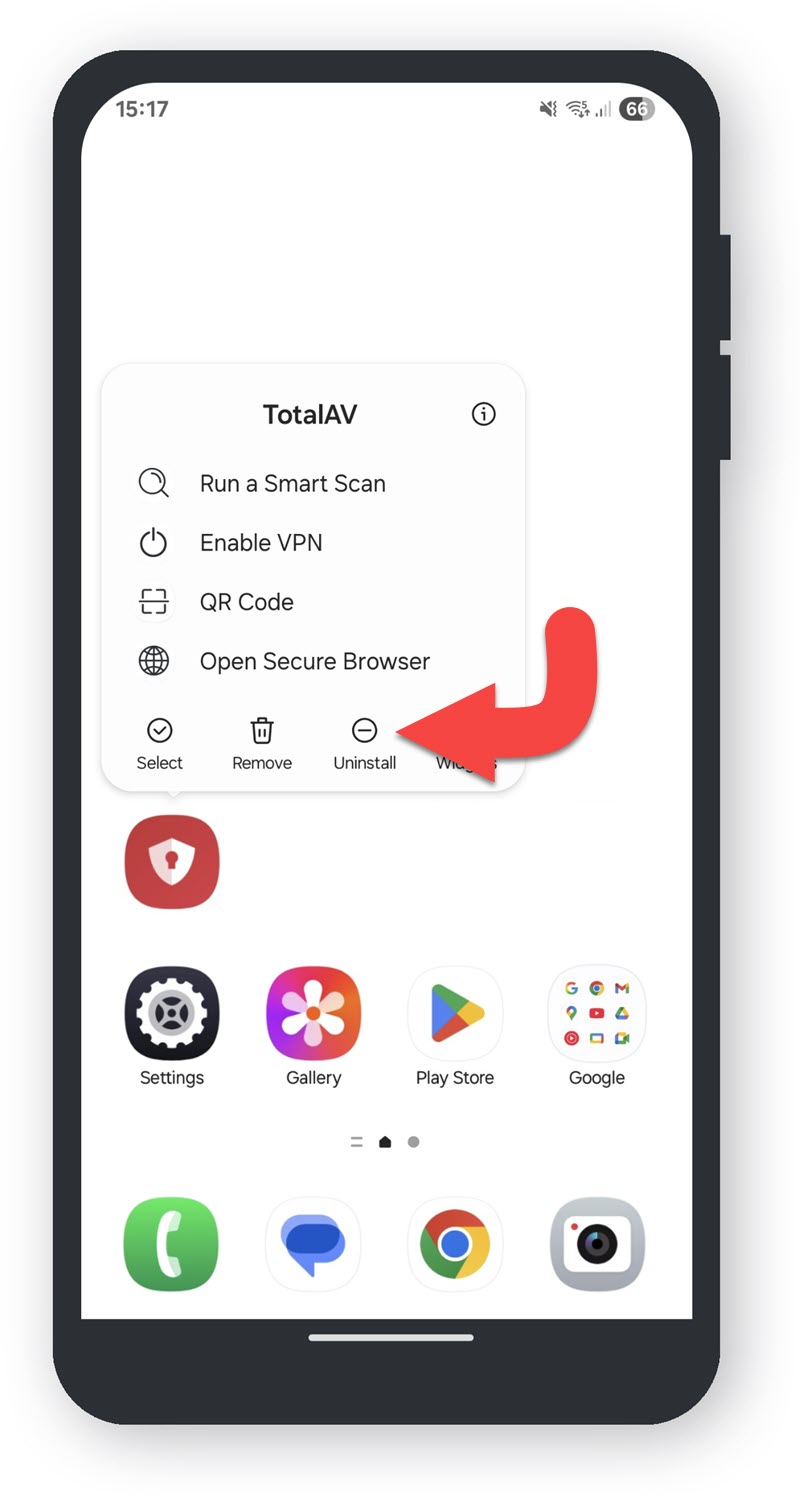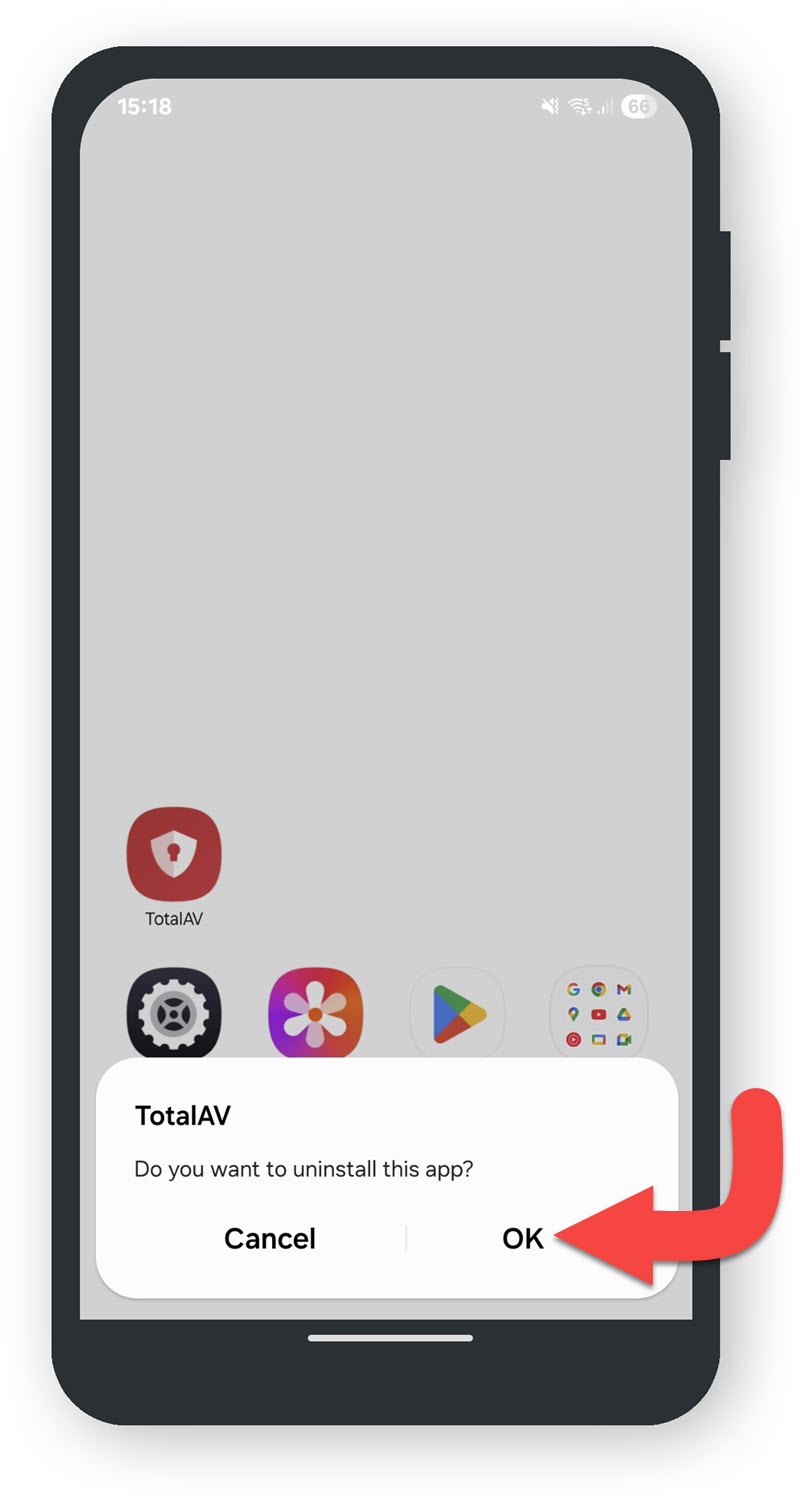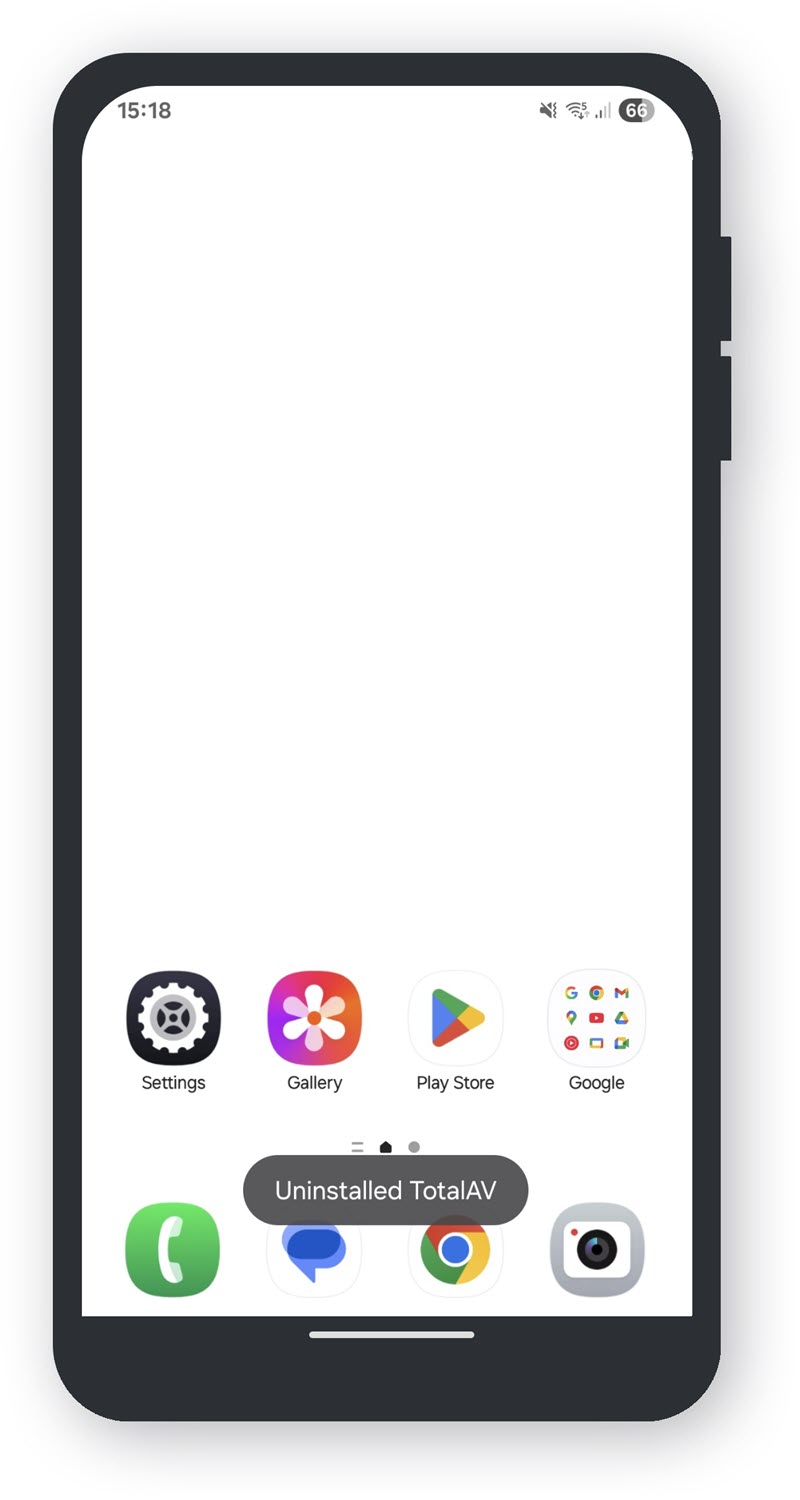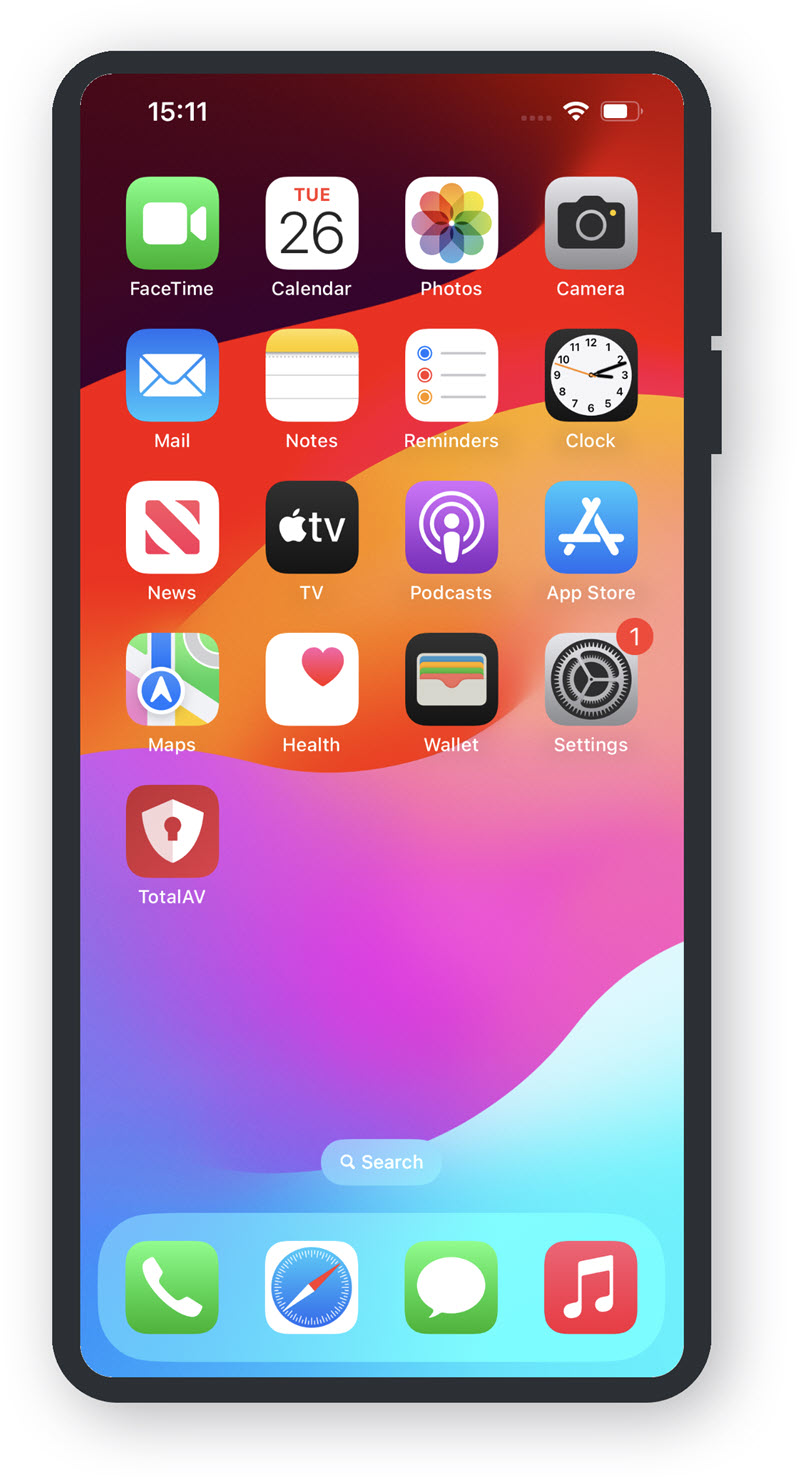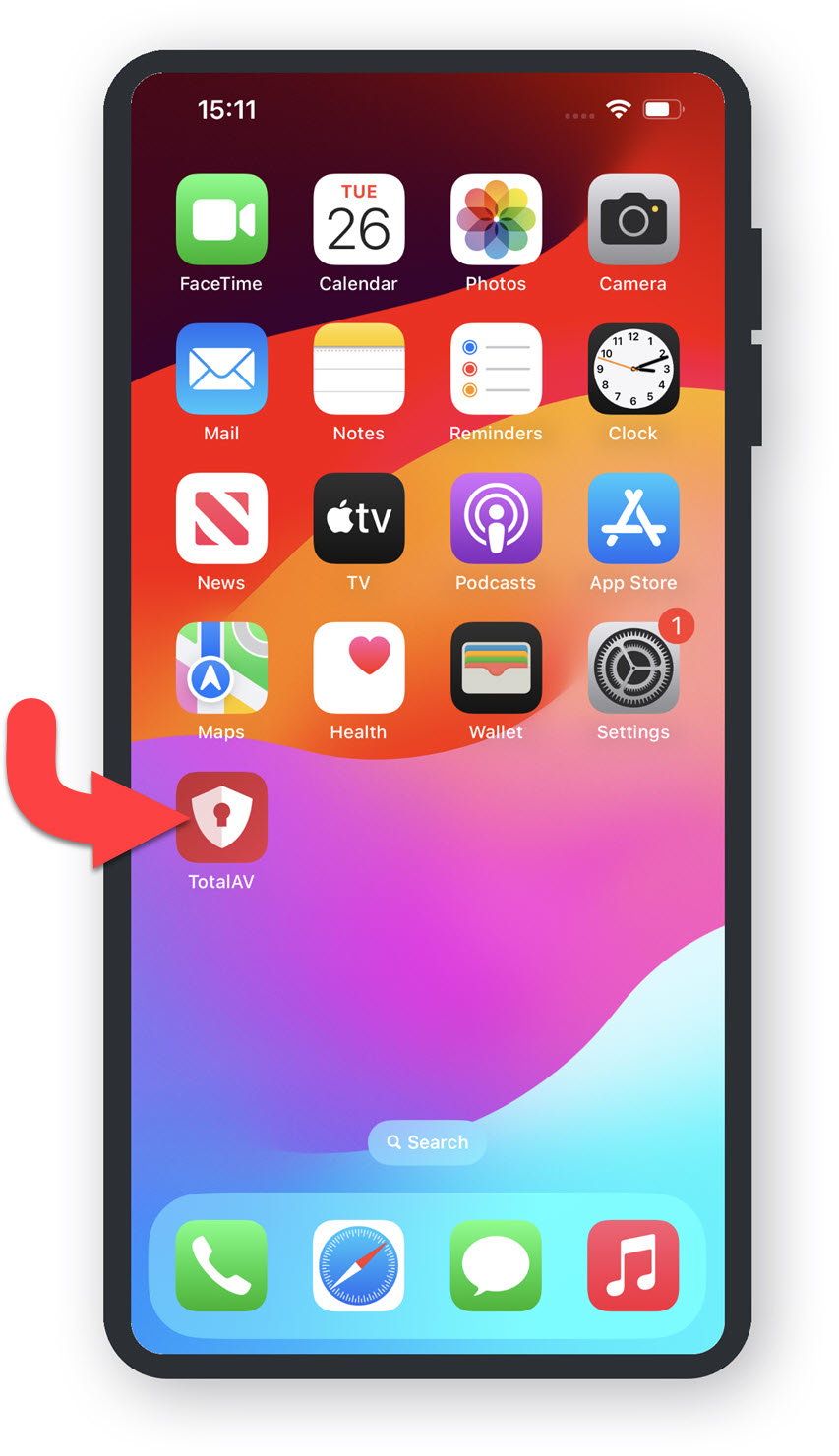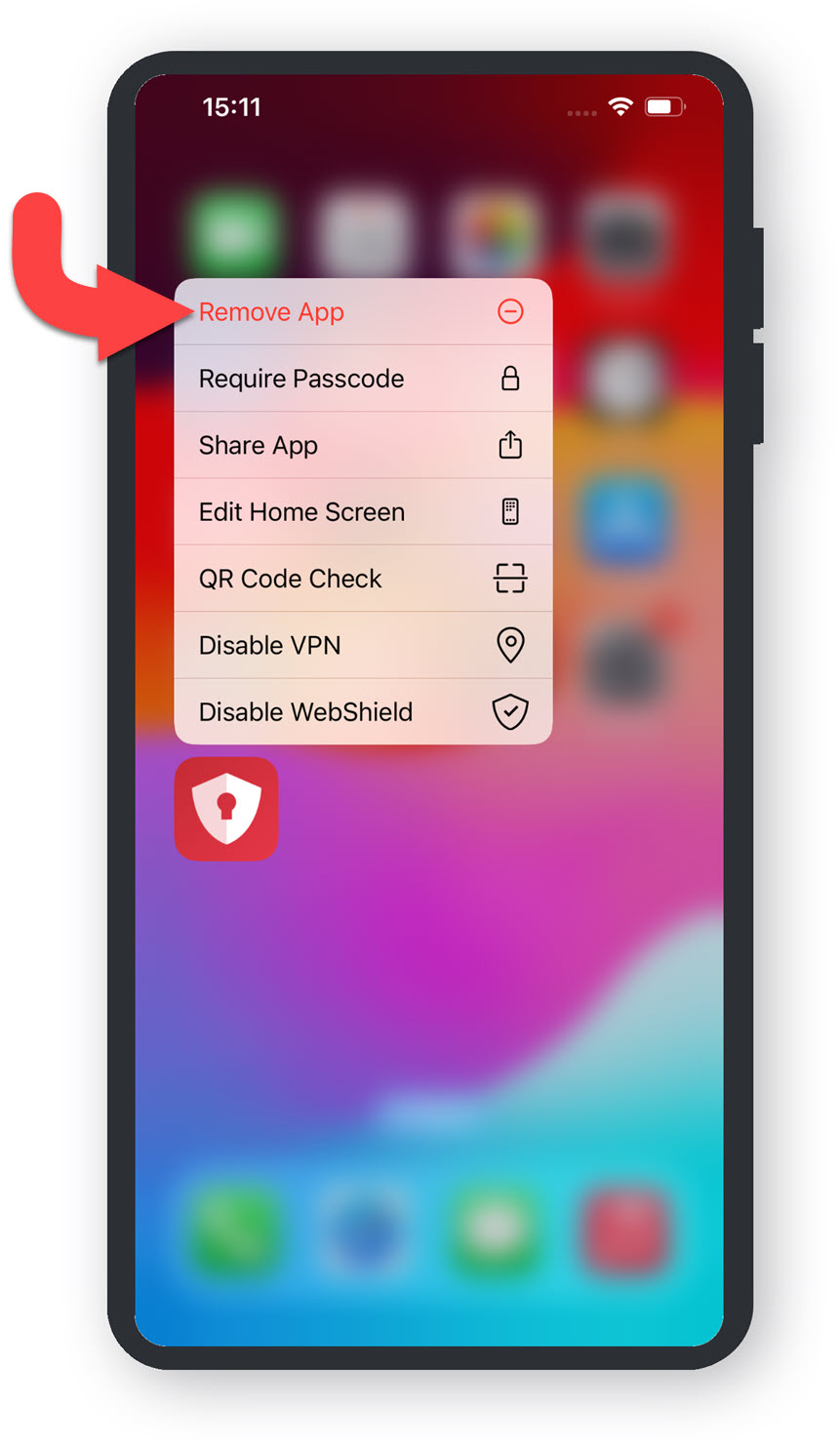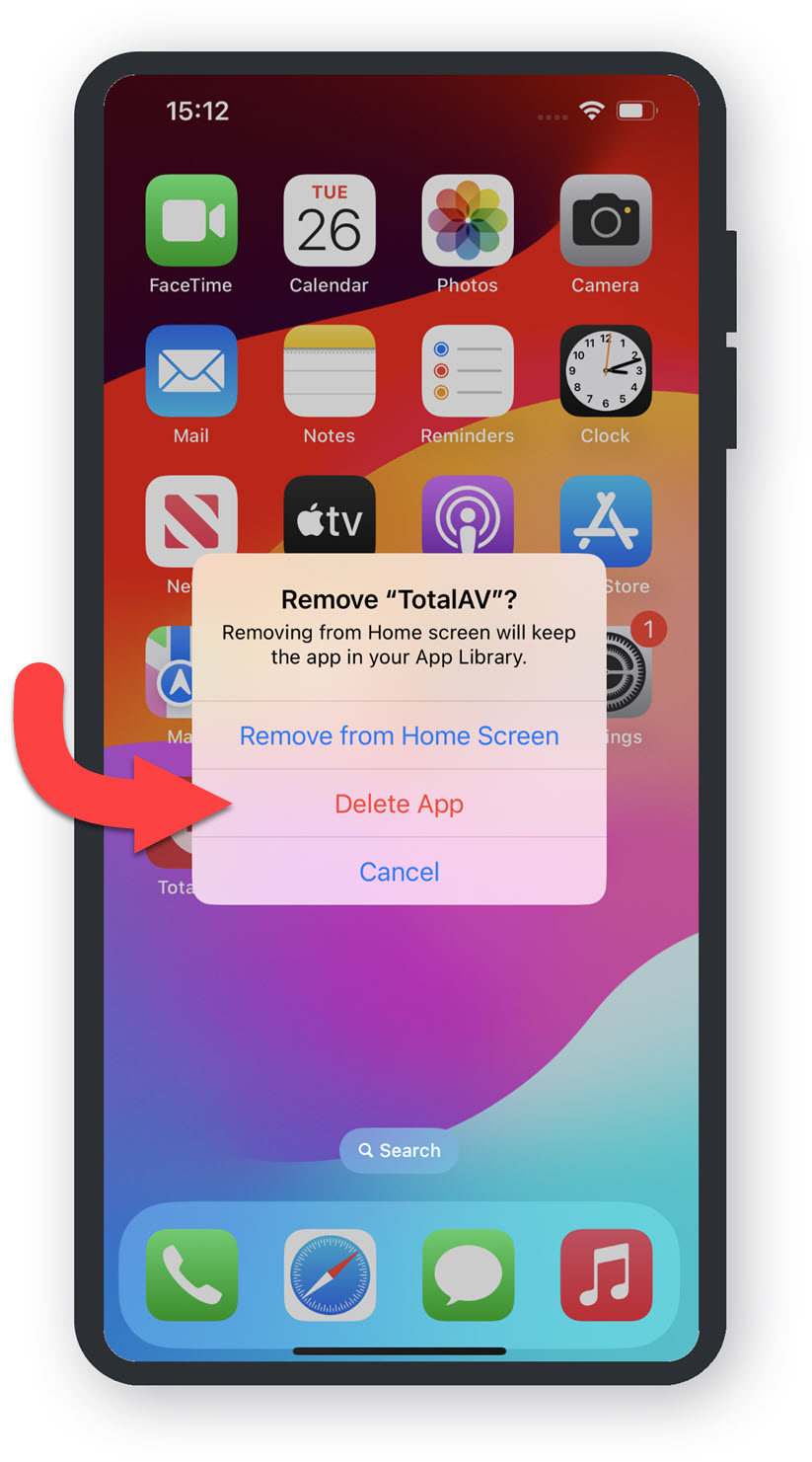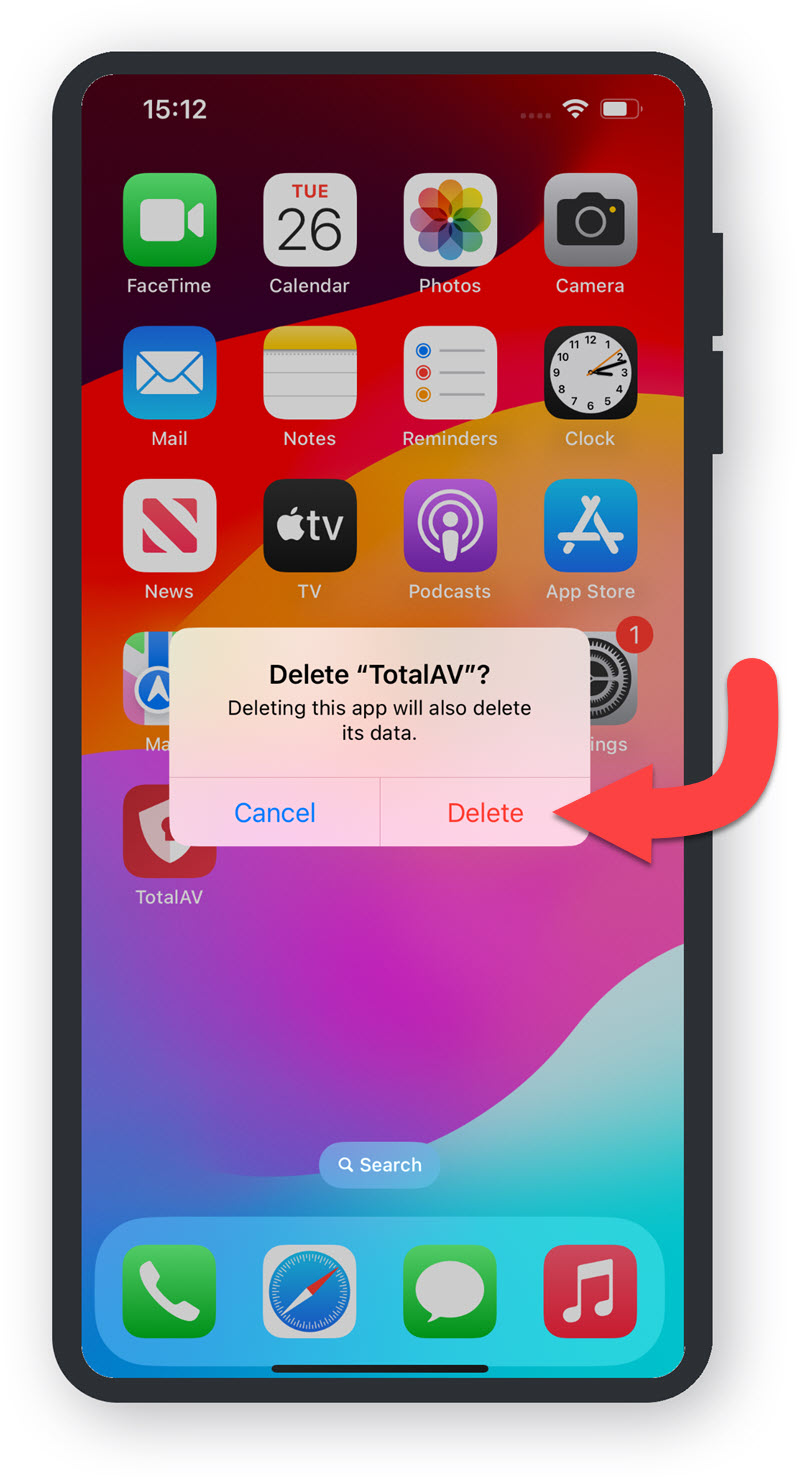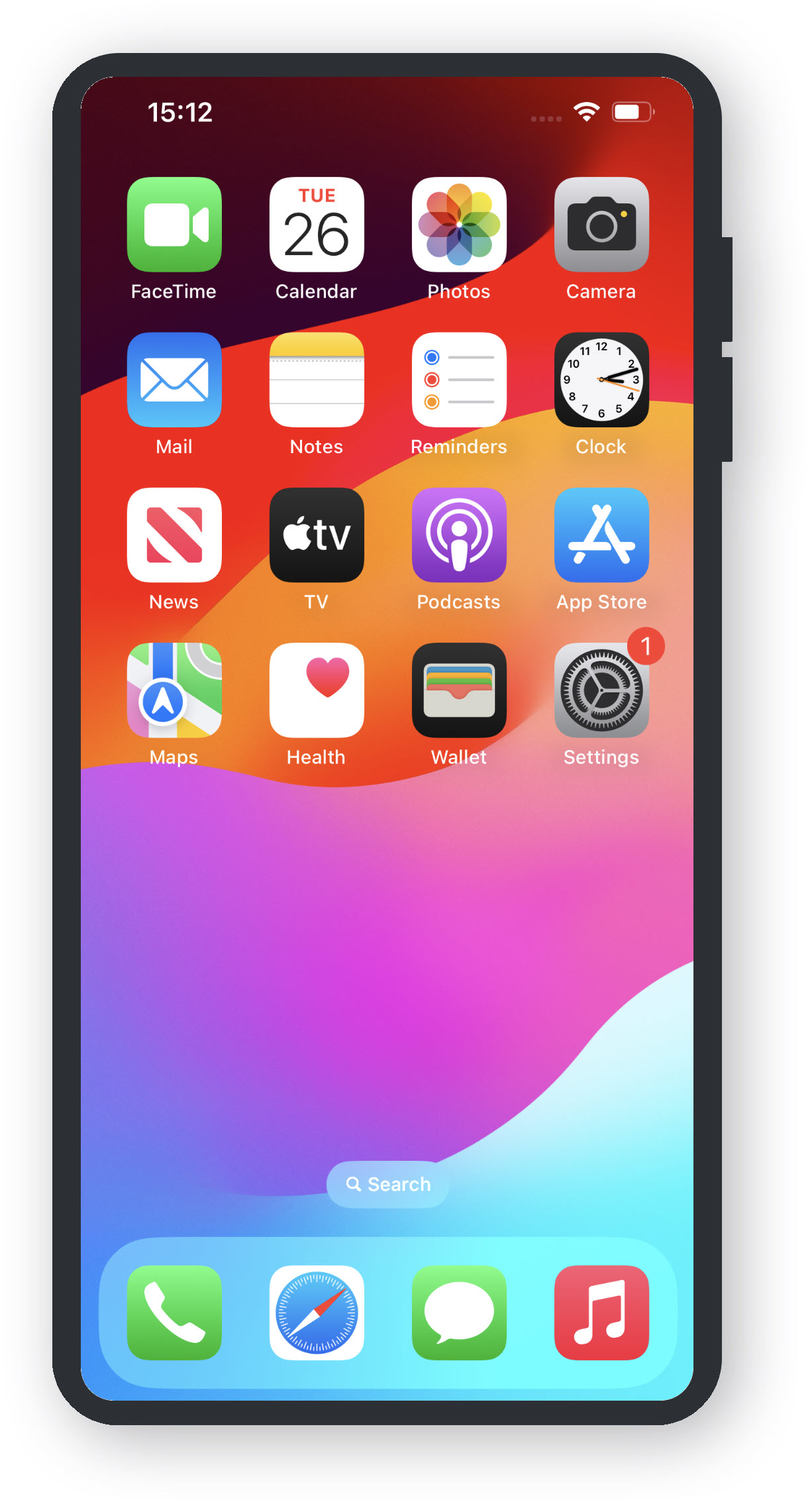Menu Démarrer
Ouvrez le menu Démarrer en cliquant sur l'icône du menu Démarrer ou en appuyant sur l'icône de votre clavier.
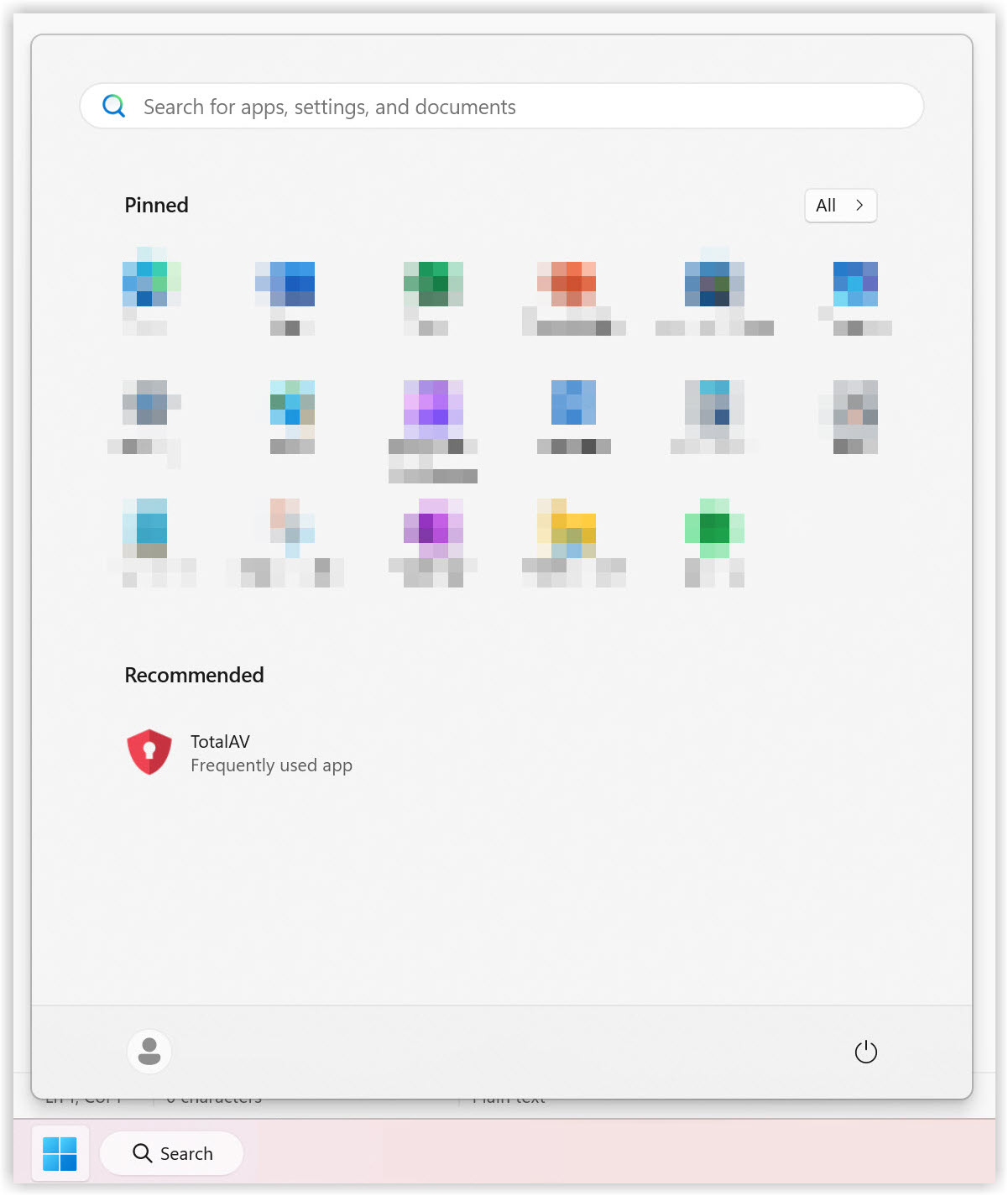
Rechercher TotalAV
Tapez TotalAV dans votre barre de recherche Windows, sous l'onglet Applications.
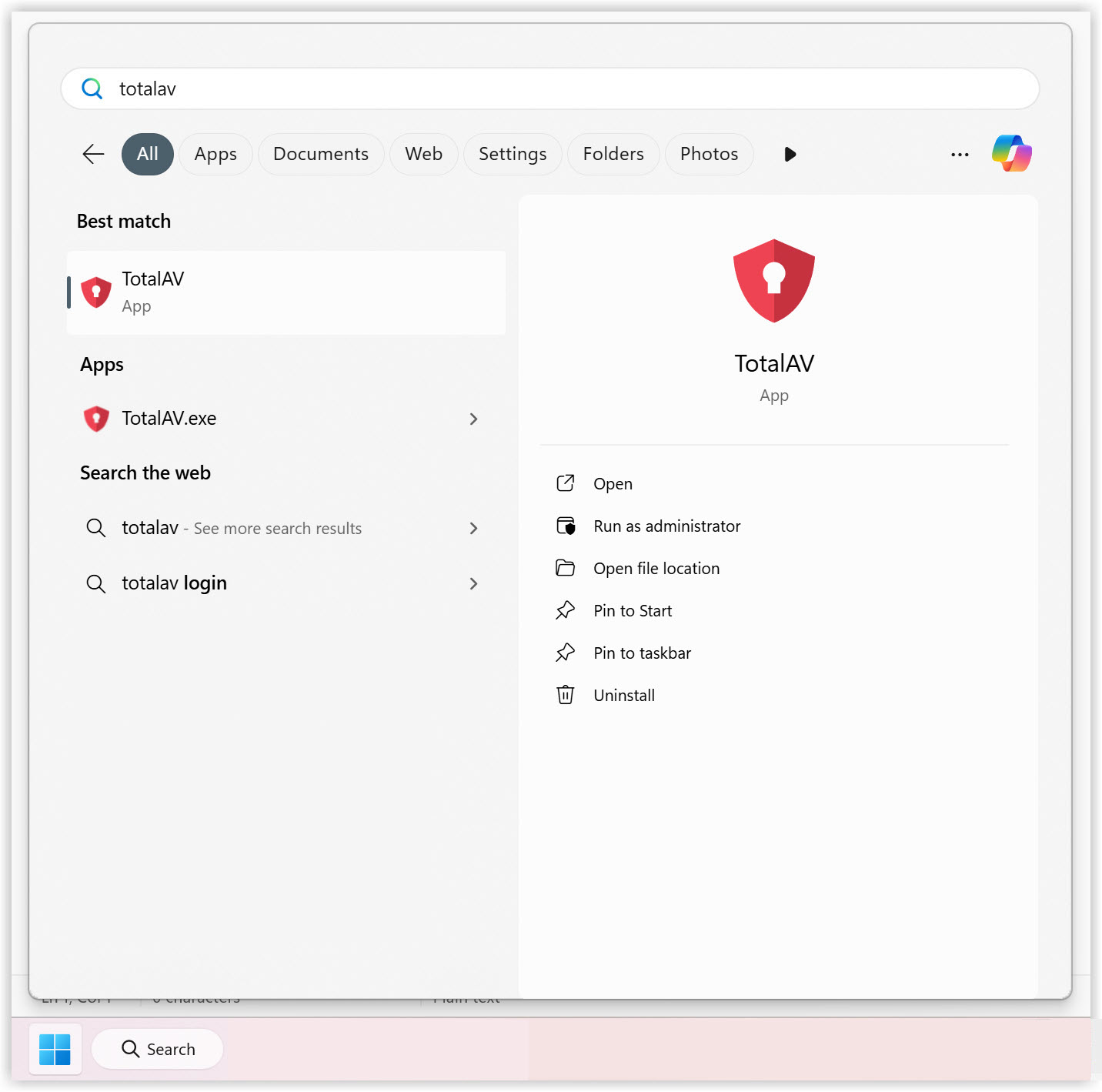
TotalAV Application
Dans le volet de droite du menu de recherche, recherchez Désinstaller et cliquez dessus.
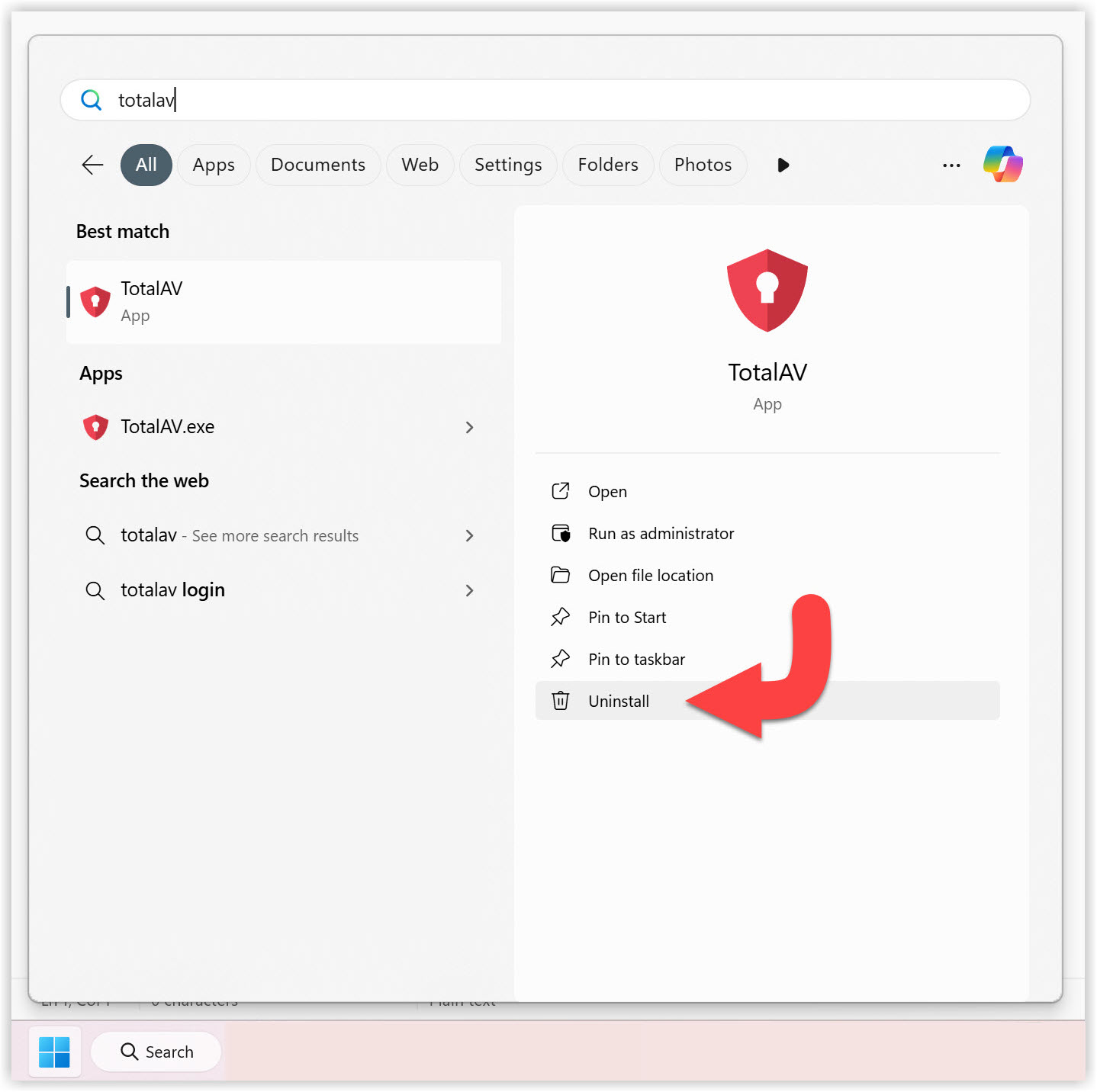
Applications installées
Faites défiler la liste des applications jusqu'à ce que vous trouviez TotalAV et cliquez sur les trois points horizontaux pour faire apparaître un menu déroulant.
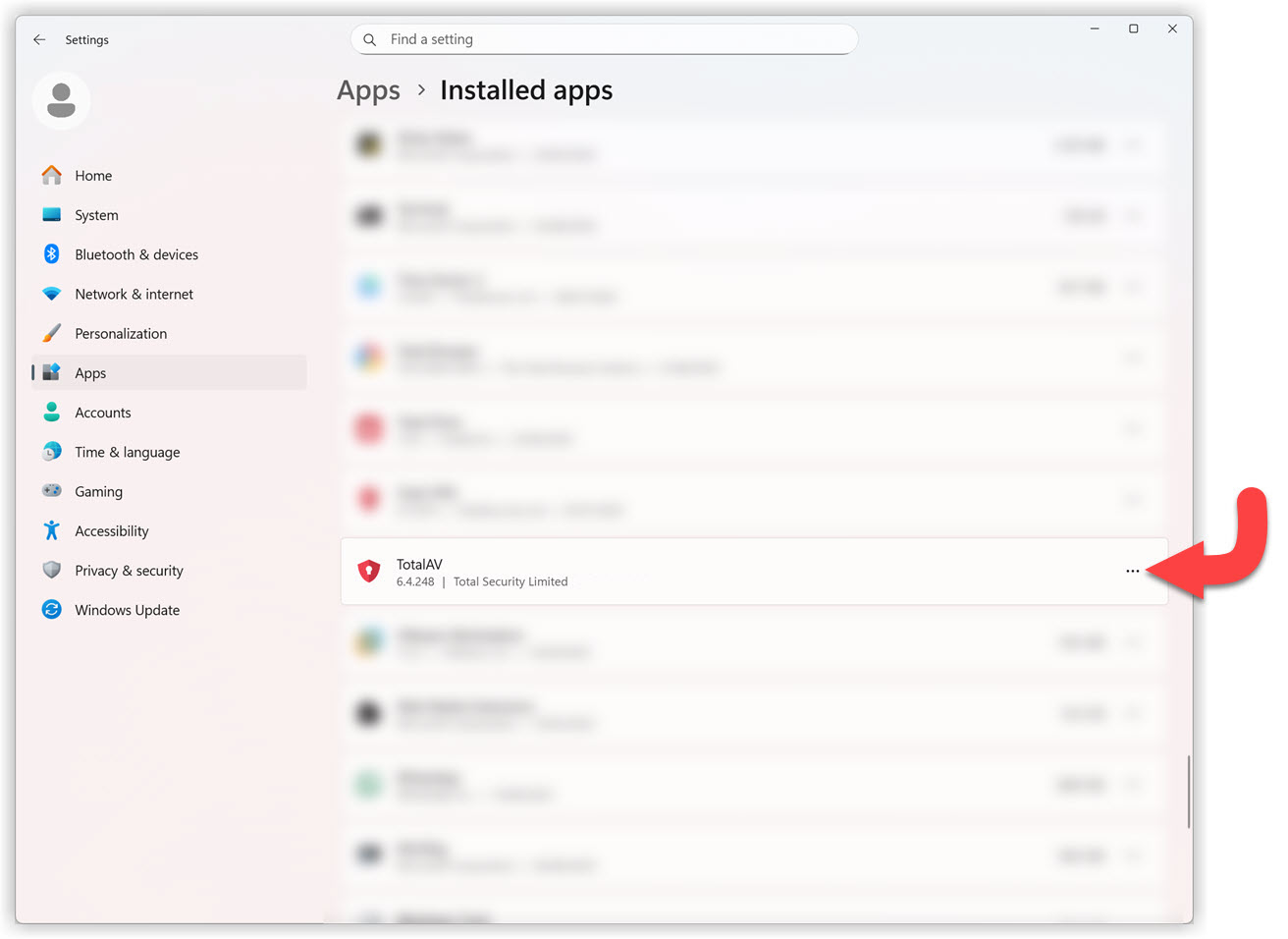
Applications installées - Désinstaller
Cliquez sur Désinstaller dans le menu déroulant.
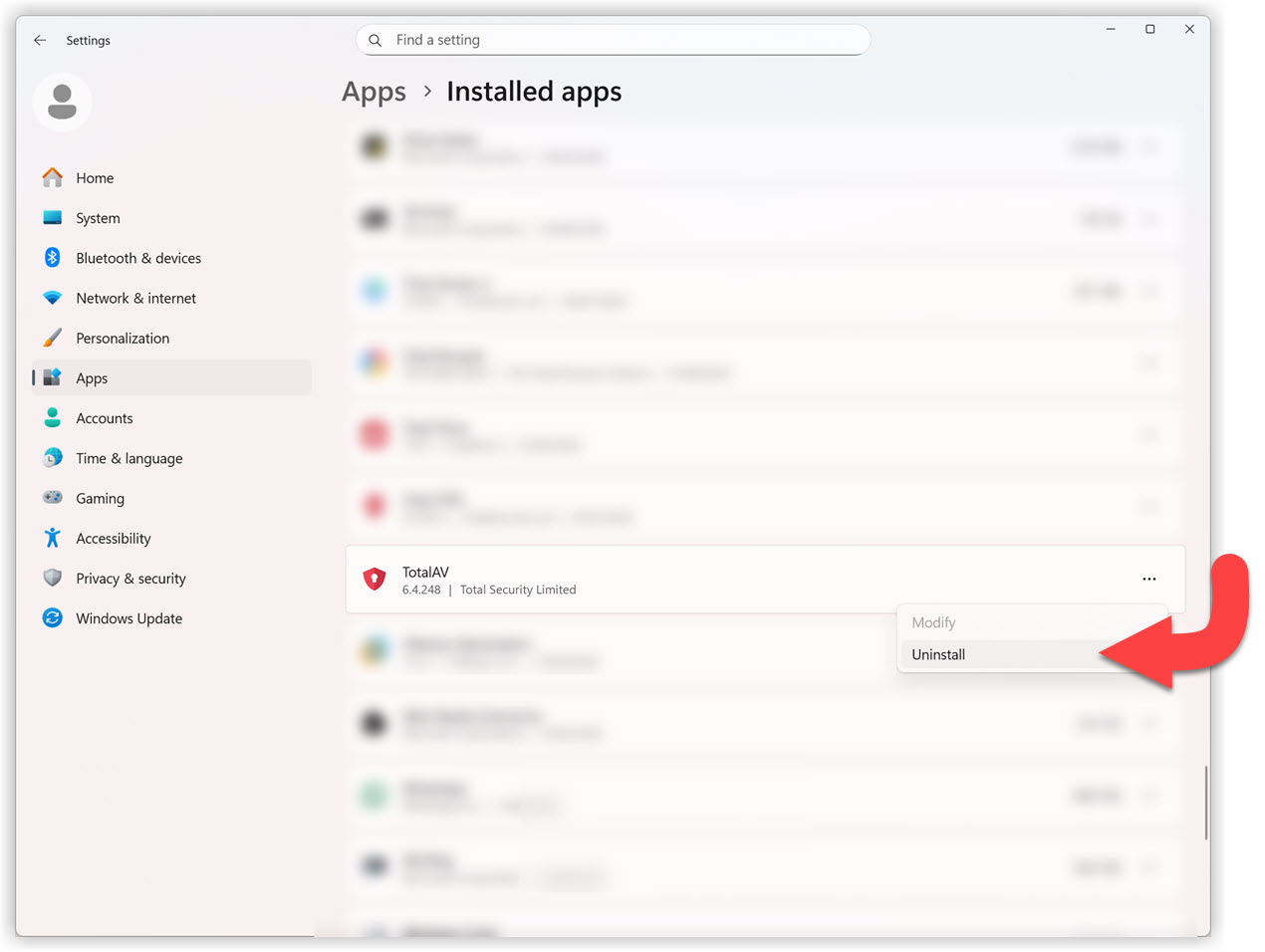
Confirmation de désinstallation
Cliquez à nouveau sur Désinstaller pour confirmer que vous souhaitez désinstaller TotalAV.
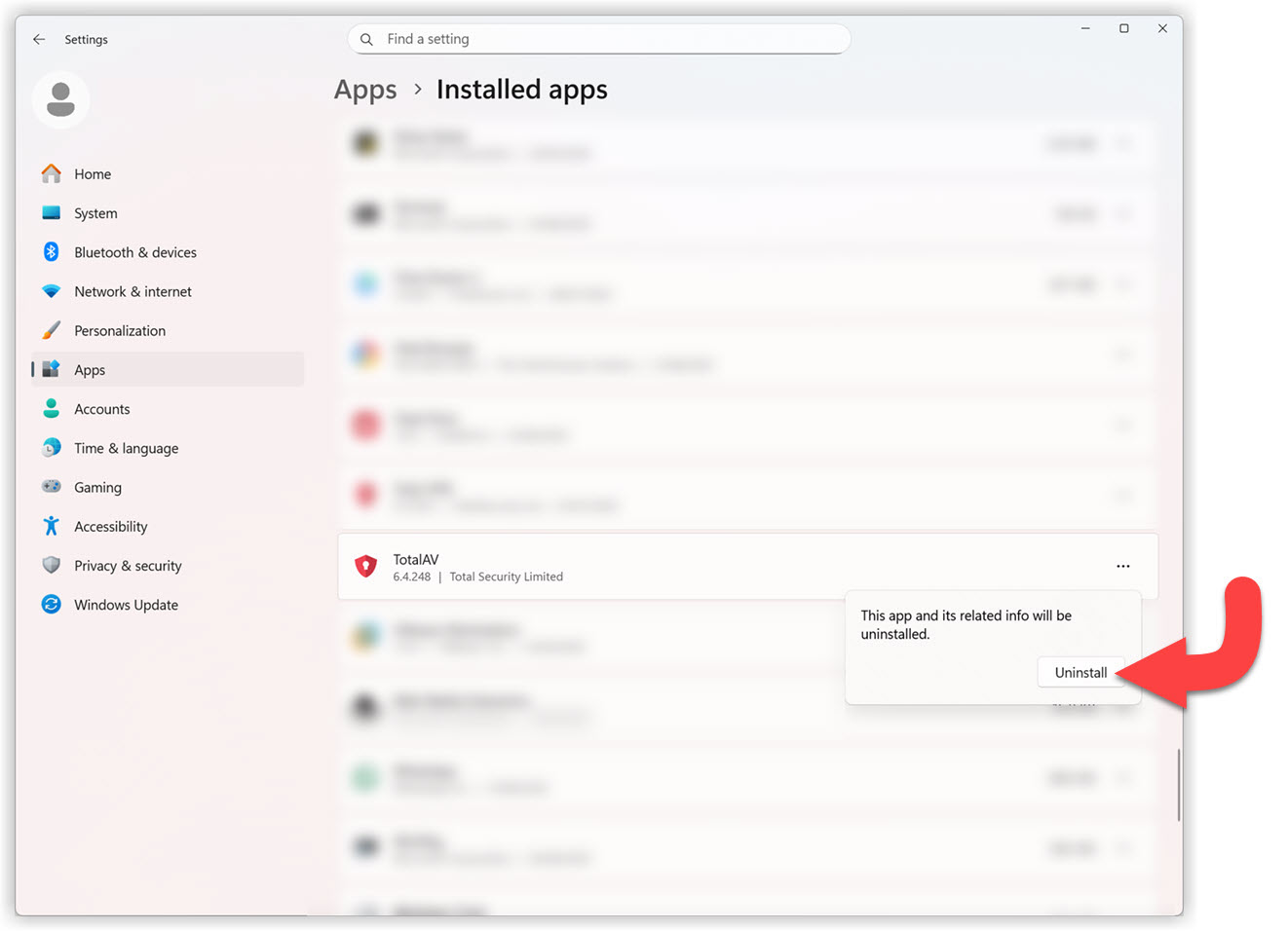
Autoriser cette application à apporter des modifications à votre appareil
Pour permettre la désinstallation de TotalAV, vous devez autoriser l'accès à l'application. Cliquez sur Oui pour poursuivre la désinstallation.
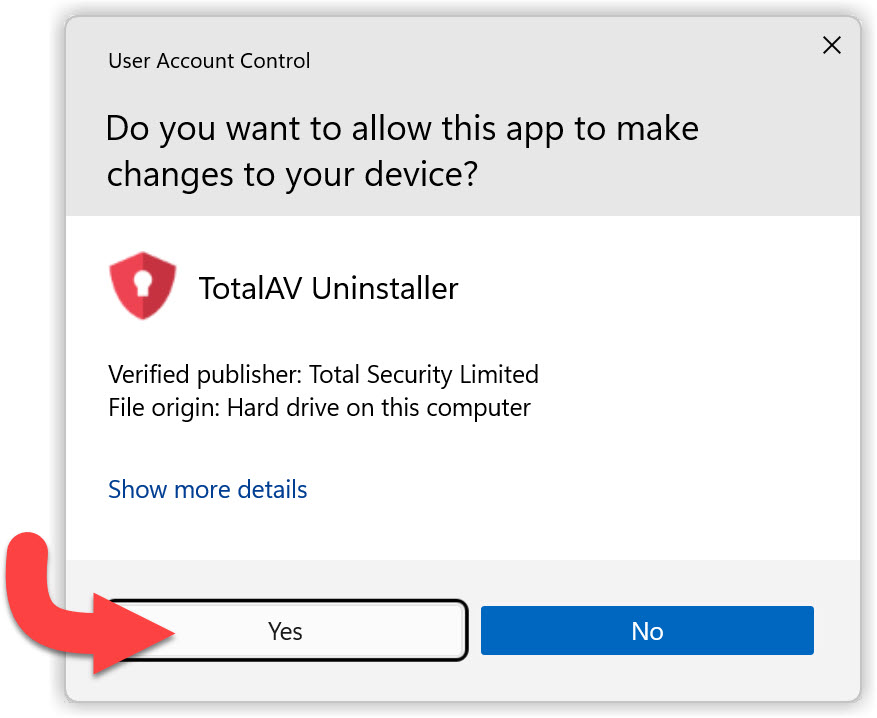
TotalAV Désinstaller
Cliquez sur Désinstaller pour démarrer le processus de désinstallation.
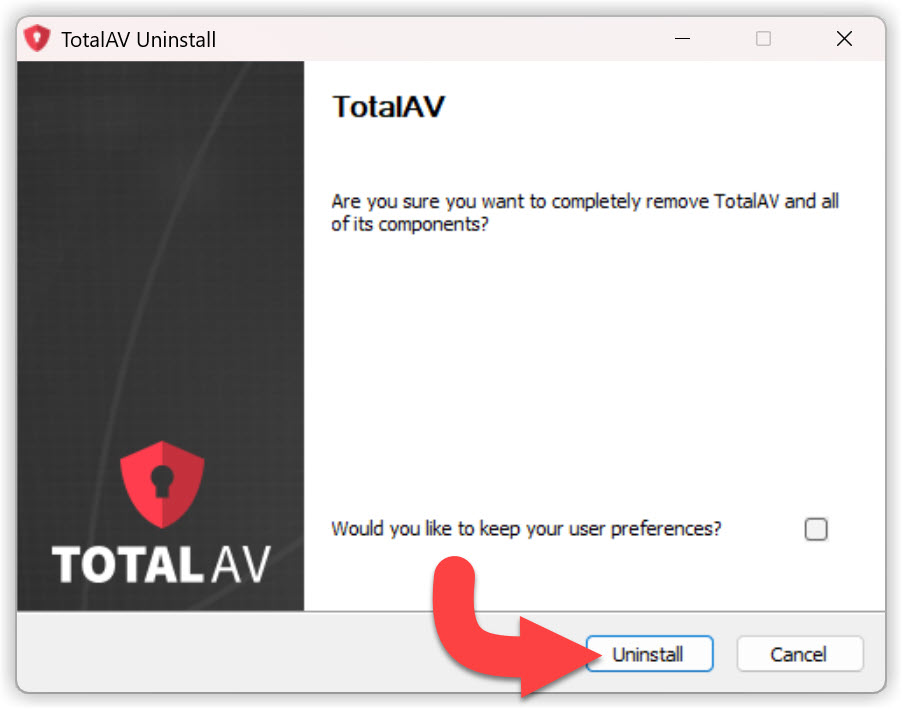
Redémarrer l'ordinateur
Cliquez sur Oui pour terminer le processus de désinstallation de TotalAV.